» Что лучше? Чем отличаются sRGB, AdobeRGB, CMYK цветовые пространства?
Что такое цветовое пространство? Простыми словами, это то множество цветов, которые мы можем видеть.
Для удобства восприятия этого термина в 1931 г. была составлена диаграмма, наглядно демонстрирующая нам цветовое пространство.
Каждый цвет на этой диаграмме имеет собственную точку на системе координат. Каждая из этих точек отвечает за компонент цвета в разложении на красный, зелёный и синий цвета.
Сейчас самые распространенные цветовые пространства sRGB, Adobe RGB , ProPhoto RGB и CMYK.
Посмотрите на рисунки. Вы увидите какие цвета может отображать каждое из пространств. Еще их называют цветовыми профилями.
Какое выбрать? Какие различия?
RGB:
английских слов Red, Green, Blue — красный, зелёный, синий) — аддитивная цветовая модель, описывающая способ синтеза цвета. В российской традиции иногда обозначается как КЗС.
т.е RGB это название общей модели.
sRGB — небольшое цветовое пространство, которого, впрочем, вполне достаточно для работы портретного фотографа. Цвета, выходящие за рамки насыщенности sRGB, обычно не встречаются в сюжетах, где в кадре присутствуют люди.
sRGB (буква «s» здесь означает «стандартизованное») — самое маленькое.
Преимущество пространства sRGB в том, что все остальные программы по обработке фотографий настроены на это меньшее пространство и не очень велика потеря качества при конвертации.
Большинство современных недорогих мониторов не в состоянии отобразить все цвета пространства sRGB.
Adobe RGB — пространство расширенного цветового охвата, превосходящее по площади sRGB, которое разработано с целью включения в него интенсивных зеленых и голубых цветов.
Необходимость в этом возникла из-за того, что цветовой охват некоторых видов печати в голубых участках превышает охват большинства мониторов, а следовательно и пространства sRGB. Именно возможность задать большее количество цветов, а также покрытие охвата печати на высококачественной бумаге и является основным преимуществом Adobe RGB перед sRGB.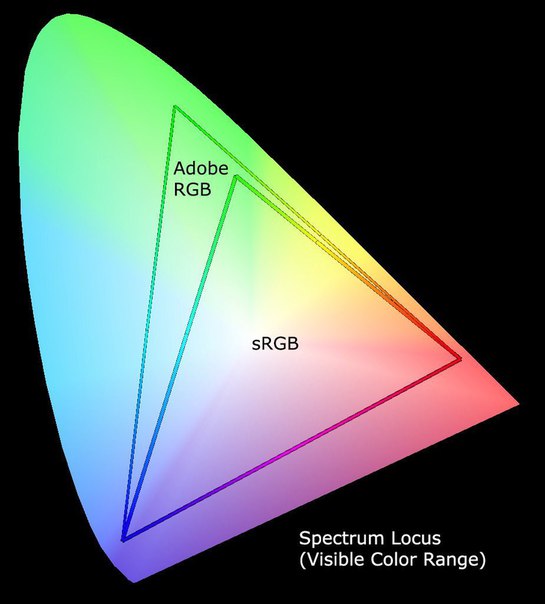
Однако, это преимущество будет совершенно незаметно, если Вы не работаете с насыщенными голубыми оттенками, которые практически не встречаются в естественных сценах. Такие цвета, чаще всего используются в упаковке и рекламе через их способность привлекать внимание потребителей.
Может быть установлено в качестве цветового пространства по умолчанию в настройках фотокамеры при фотосъемке в JPG. Включает в себя яркие и насыщенные цвета.
Чтобы увидеть цвета Adobe RGB, необходим монитор с соответствующим цветовым охватом.
Итак если вы хотите получить высококачественные фотографии с различными зелёными и голубыми оттенками, то лучше всего использовать AdobeRGB .В этом случае обработка снимков только в фотошопе, т. е. в настройках фотошопа также должно стоять это цветовое пространство.
Adobe RGB (1998). Рабочее цветовое пространство Adobe RGB (1998) достаточно велико, чтобы отобразить на высококачественном мониторе большинство произведений графического искусства или отсканированных изображений.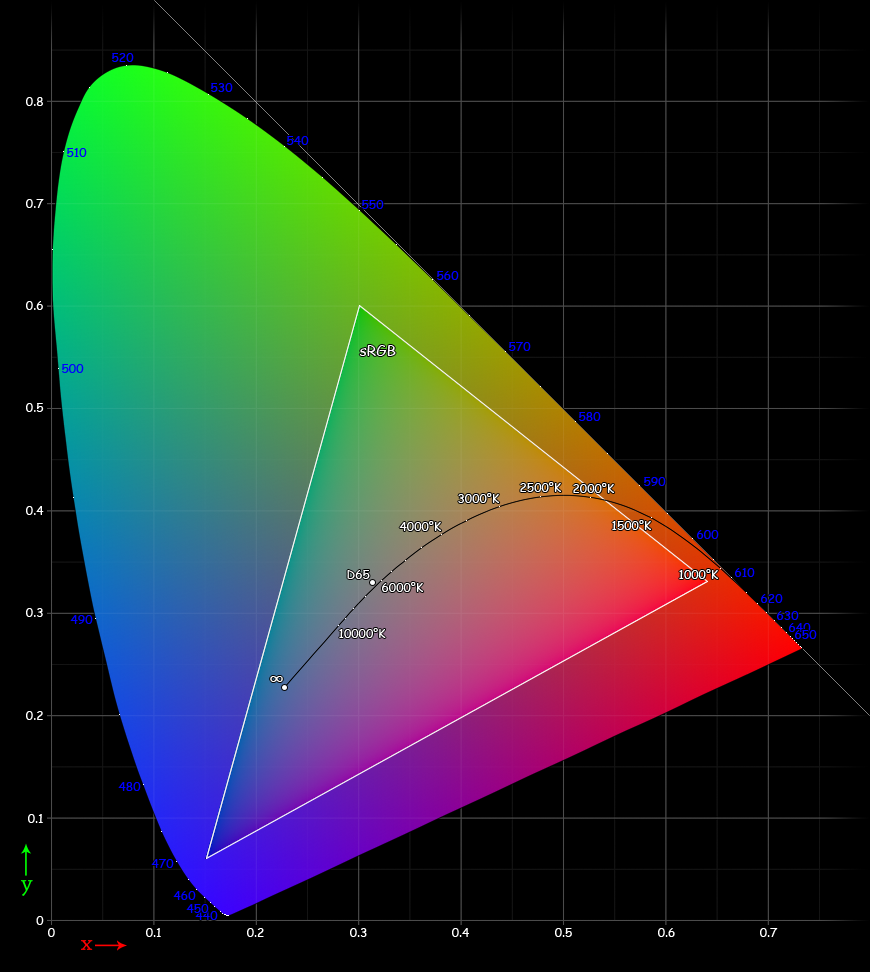 Пространство Adobe RGB (1998) хорошо приспособлено для преобразования в цвета CMYK для качественной печати, при этом потери цветов оказываются минимальными.
Пространство Adobe RGB (1998) хорошо приспособлено для преобразования в цвета CMYK для качественной печати, при этом потери цветов оказываются минимальными.
Работать в Adobe RGB имеет смысл, если Вы снимаете природу или рекламу и хотите получить качественные отпечатки своих фотографий. В Adobe RGB содержится множество цветов живой природы, которые отсутствуют в sRGB (например, насыщенный зеленый в тенях).
Для обеспечения максимально качественного результата при работе в Adobe RGB рекомендуется работать в 16-битном режиме с 16-битным же исходником
Мне понравился ответ на форуме на вопрос «sRGB и AdobeRGB какое из них лучше всего использовать?»
Если по простому. sRGB — для работы без гемороя.
AdobeRGB — для лучших результатов обработки в фотошопе. (только не забывайте готовую картину переводить в sRGB, перед тем, как выставить в инет или отдать на печать в минилаб)
Есть определяющий момент, который необходимо уяснить в самом начале работы с цветовыми профилями и пространствами.
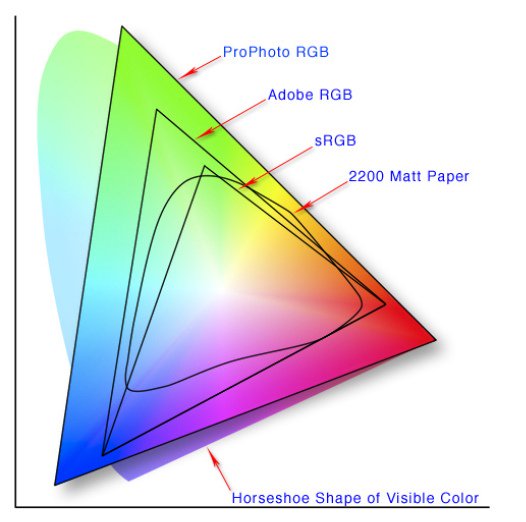
Запомните: важно не то, в каком цветовом пространстве находится исходное изображение и происходит работа, самое важное:
1) в конце работы сконвертировать изображение в цветовое пространство, соответствующее цветовому профилю, который будет использоваться при просмотре, печати или дальнейшей работе над изображением,
2) включить этот профиль в файл при сохранении
3) Всегда используйте sRGB, когда выкладываете фотографию в Интернет, и, в частности, в социальные сети. Использование цветового пространства, отличного от sRGB, при размещении фото в Сети — основная причина неожиданного возникновения «пожухлых» и «землистых» цветов.
ProPhoto RGB в полном объеме невозможно отобразить ни на мониторе, ни на печати за редким и частичным исключением области «суперпрофессиональной»
ProPhoto RGB — это цветовое пространство, разработанное компанией Kodak для фотографического вывода, которое предлагает особенно большой цветовой охват. Он содержит 91,2% всех цветов, которые различает человек.
Один из недостатков этого цветового пространства является то, что 12,8% всех представленных в нем цветов — мнимые цвета, которые не существуют. Это означает, что потенциальная точность цветопередачи теряется из-за резервирования этих нереальных цветов.
Аналогичное ProPhoto RGB по цветовому охвату пространство Melissa RGB используется внутри Adobe Lightroom при работе с RAW. Это одна из причин, по которой все ползунки там работают так нежно.
Работать в ProPhoto RGB имеет смысл только при работе в 16-битном режиме, и только в случае, если вы знаете, что делаете.
При работе в ProPhoto RGB или Adobe RGB: в случае последующего помещения фотографии в Интернет обязательно конвертировать итоговое изображение в sRGB, а в случае последующей печати — в то цветовое пространство, которое соответствует ее способу и типу.
CMYK:
Четырёхцветная автотипия (CMYK: Cyan, Magenta, Yellow, Key colour) — субтрактивная схема формирования цвета, используемая прежде всего в полиграфии для стандартной триадной печати.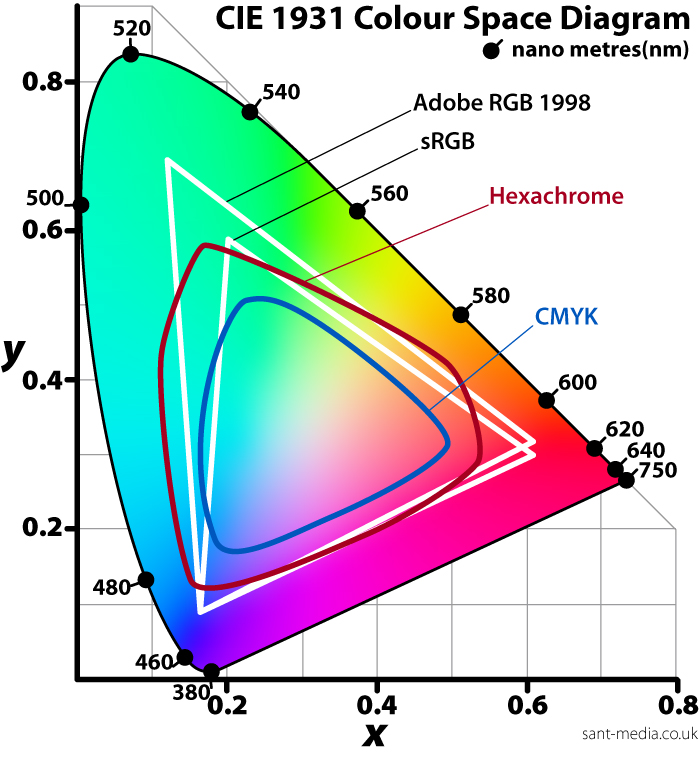 Схема CMYK, как правило, обладает сравнительно небольшим цветовым охватом.
Схема CMYK, как правило, обладает сравнительно небольшим цветовым охватом.
По-русски эти цвета часто называют так: голубой, пурпурный, жёлтый; но профессионалы подразумевают циан, маджента и жёлтый (о значении K см. далее) . Печать четырьмя красками, соответствующим CMYK также называют печатью триадными красками.
Ясно, что цвет в CMYK зависит не только от спектральных характеристик красителей и от способа их нанесения, но и их количества, характеристик бумаги и других факторов. Фактически, цифры CMYK являются лишь набором аппаратных данных для фотонаборного автомата или CTP и не определяют цвет однозначно.
Если будете печатать потом изображение в CMYK, редактируйте в нем.
Для получения наиболее удачного сочетания
- sRGB и 8 бит — для легкой ретуши и максимальной скорости и простоты работы;
- sRGB и 16 бит — для качественной ретуши и максимальной простоты работы, в случае, если вы сомневаетесь стоит ли использовать более широкие цветовые пространства и как в них работать;
- Adobe RGB и 8 или 16 бит — в случае, если ваш монитор обладает расширенным цветовым охватом: для максимально комфортной работы, высокого качества результата или при необходимости работы или печати цветов, выходящих за рамки sRGB.

- ProPhoto RGB и 16 бит — для получения максимально качественного результата и наиболее комфортной работы или при необходимости работы или печати цветов, выходящих за рамки sRGB и Adobe RGB.
Различные устройства, а соответственно их цветовые профили имеют разные цветовые охваты. Если необходимо воспроизвести цветовое ощущение на двух устройствах, и этот цвет лежит в середине цветового охвата обоих устройств, проблем не возникает: система управления цветом согласно схемы своей работы проведёт расчёты, и позволит добиться идентичности цветовых ощущений.
Проблема возникнет, когда появится необходимость воссоздать цвет, лежащий вне охвата целевого устройства. Процесс «сжатия» цветов из большего цветового охвата в меньшее называется gamut mapping (дословно, отображения цветового охвата).
Это сложный процесс, который является одной из основных задач системы управления цветом, об особенностях которого речь будет идти дальше. Результат работы такого процесса проиллюстрировано на рисунке, который показывает воспроизведения изображения полиграфическим способом (правая часть):
Слева исходное изображение. Справа Изображение, сжатое в цветовой охват печати на матовой бумаге.
Справа Изображение, сжатое в цветовой охват печати на матовой бумаге.
Заметная существенная разница в насыщенности большинства цветов изображений, иллюстрирует меньший цветовой охват отпечатка (правая часть) чем исходного изображения.
Оптимизация цветового охвата
К сожалению, исключительно расширение цветового охвата не помогает захватить все цвета, воспроизводимые устройствами с субтрактивным синтезом (или, проще говоря, CMYK-устройствами).
Основной целью было и есть – достижение максимально полного соответствия цветов на мониторе и на отпечатке. Простой пример, приведенный на рисунке демонстрирует, что если цветовой охват одного монитора (черная линия) больше, чем у другого (красная линия) это отнюдь не означает, что он будет лучше воспроизводить цвета печатных устройств (белая линия).
Кроме этого, нужно четко понимать разницу между размером цветового охвата, то есть положением крайних точек на графике, и качеством цветового охвата – реальным соответствием цветов на мониторе печатному устройству.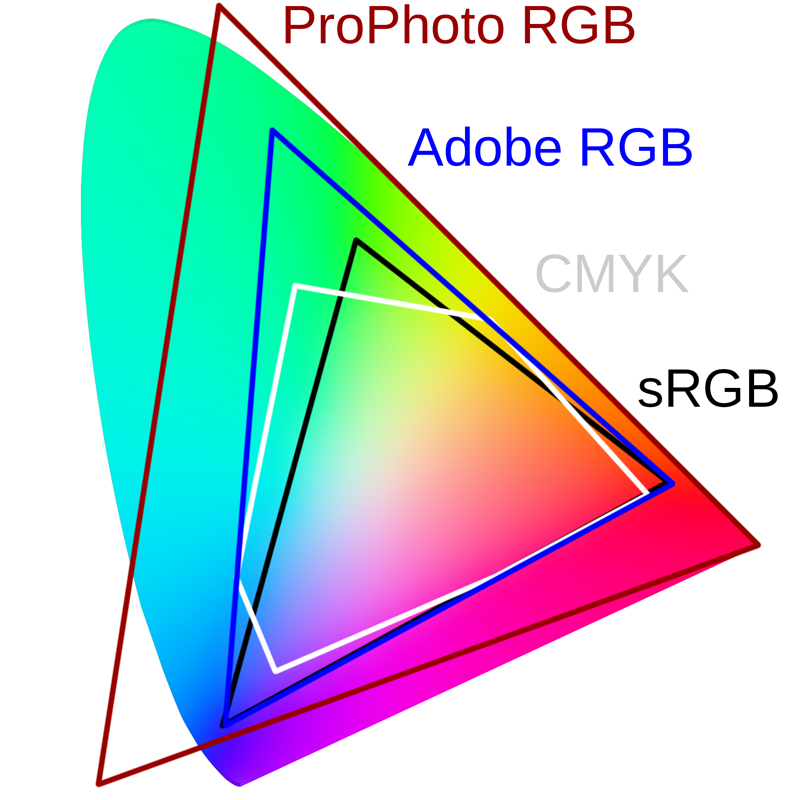
Это означает, что монитор с меньшим, но оптимизированным цветовым охватом может оказаться более подходящим выбором для цветокоррекции или удаленной цветопробы, чем решение с номинально большим охватом, но условно пригодной цветопередачей.
Источник: tvsreda.ru
Управление цветом в After Effects
Цветовой профиль вывода для элемента рендеринга определяет, какие расчеты выполняются для преобразования цветов готовой для просмотра композиции из рабочего цветового пространства проекта в цветовое пространство устройства вывода. Если рабочая среда проекта не задана, то есть если управление цветом не включено для проекта, невозможно назначить цветовой профиль вывода.
Цветовой профиль вывода элемента рендеринга является частью модуля вывода и отображается в группе модулей вывода на панели «Очередь рендеринга». Одному элементу рендеринга можно назначить несколько модулей вывода с разными цветовыми профилями, что позволяет создавать фильмы для различных устройств из одного готового к просмотру фильма.
Одному элементу рендеринга можно назначить несколько модулей вывода с разными цветовыми профилями, что позволяет создавать фильмы для различных устройств из одного готового к просмотру фильма.
Параметр «Преобразовать в линейный свет» отвечает за вывод цветов в линейный цветовой профиль (гамма 1,0). Выводить 8- и 16-битные цвета в линейный свет рекомендуется в очень редких случаях, поэтому параметр «Преобразовать в линейный свет» по умолчанию включен только для 32-битного цвета. (См. раздел Градации гаммы и тонов.)
Некоторые форматы файлов, такие как Photoshop (PSD), PNG, TIFF и JPEG, могут иметь встроенный цветовой профиль. При встраивании цветового профиля в файл вывода существует большая вероятность, что программы, использующие этот файл, будут правильно интерпретировать его цветовую информацию.
After Effects выбирает метод рендеринга в зависимости от выбранного цветового профиля вывода. Для большинства типов вывода используется относительный колориметрический метод рендеринга (с компенсацией черной точки), для вывода на пленочный негатив — абсолютный колориметрический метод.
Можно отключить преобразование цветов из рабочего цветового пространства для одного элемента вывода, выбрав пункт «Сохранить цветовое пространство RGB» на вкладке «Управление цветом» в диалоговом окне «Настройки модуля вывода». Этот параметр сохраняет RGB-значения, но отображение цветов не сохраняется. Возможность отключения управления цветом для определенного элемента видеоряда удобна, если он предназначен не для визуального просмотра, а для использования в качестве управляющего слоя, например карты смещения.
Что лучше. Чем отличаются sRGB, AdobeRGB, цветовые пространства.
Что такое цветовое пространство? Простыми словами, это то множество цветов, которые мы можем видеть.
Для удобства восприятия этого термина в 1931 г. была составлена диаграмма, наглядно демонстрирующая нам цветовое пространство.
Каждый цвет на этой диаграмме имеет собственную точку на системе координат. Каждая из этих точек отвечает за компонент цвета в разложении на красный, зелёный и синий цвета.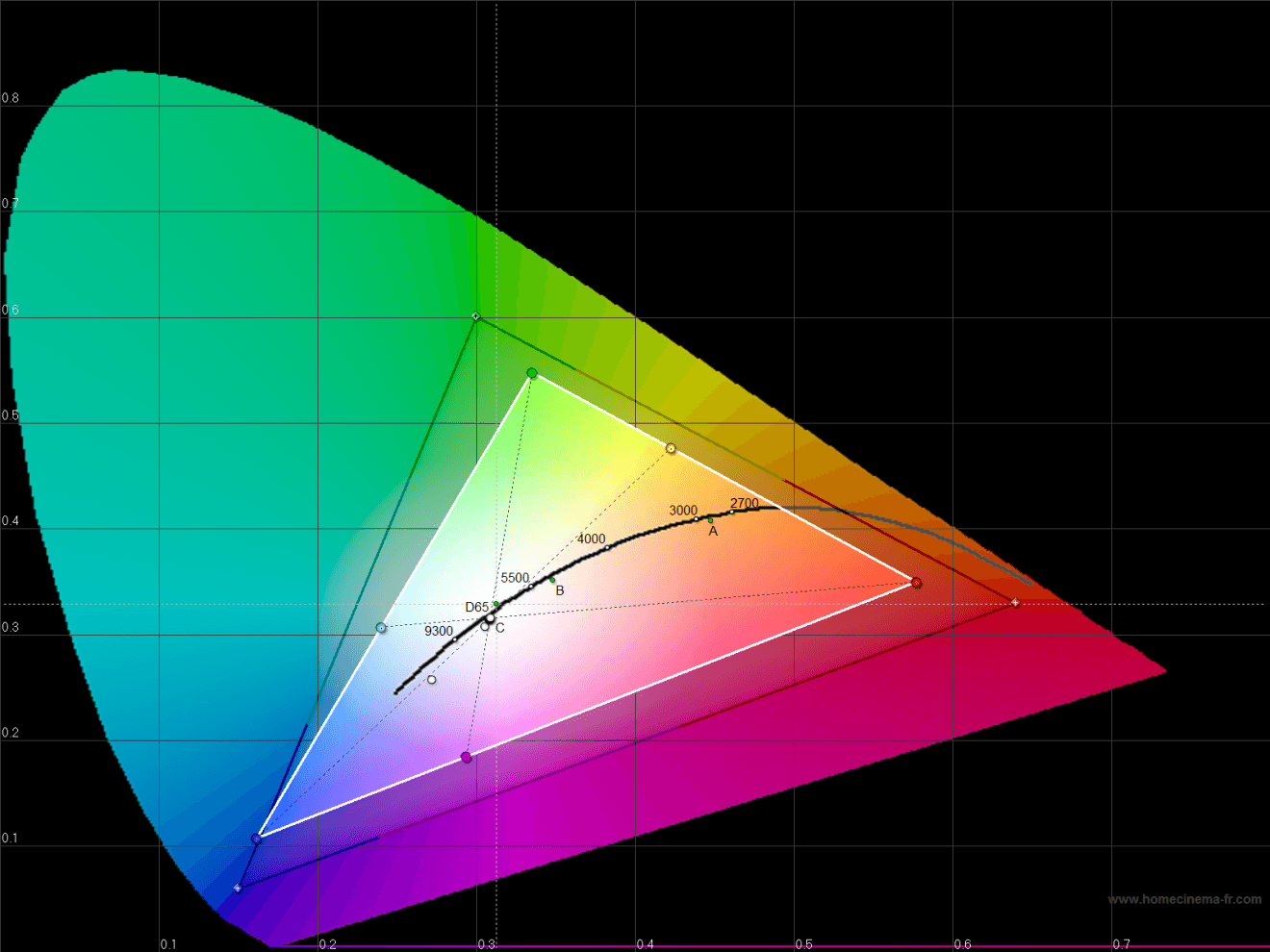
Сейчас самые распространенные цветовые пространства sRGB, Adobe RGB , ProPhoto RGB и CMYK.
Посмотрите на рисунки. Вы увидите какие цвета может отображать каждое из пространств. Еще их называют цветовыми профилями.
Какое выбрать? Какие различия?
RGB:
английских слов Red, Green, Blue — красный, зелёный, синий) — аддитивная цветовая модель, описывающая способ синтеза цвета. В российской традиции иногда обозначается как КЗС.
т.е RGB это название общей модели.
sRGB — небольшое цветовое пространство, которого, впрочем, вполне достаточно для работы портретного фотографа. Цвета, выходящие за рамки насыщенности sRGB, обычно не встречаются в сюжетах, где в кадре присутствуют люди.
sRGB (буква «s» здесь означает «стандартизованное») — самое маленькое.
Преимущество пространства sRGB в том, что все остальные программы по обработке фотографий настроены на это меньшее пространство и не очень велика потеря качества при конвертации.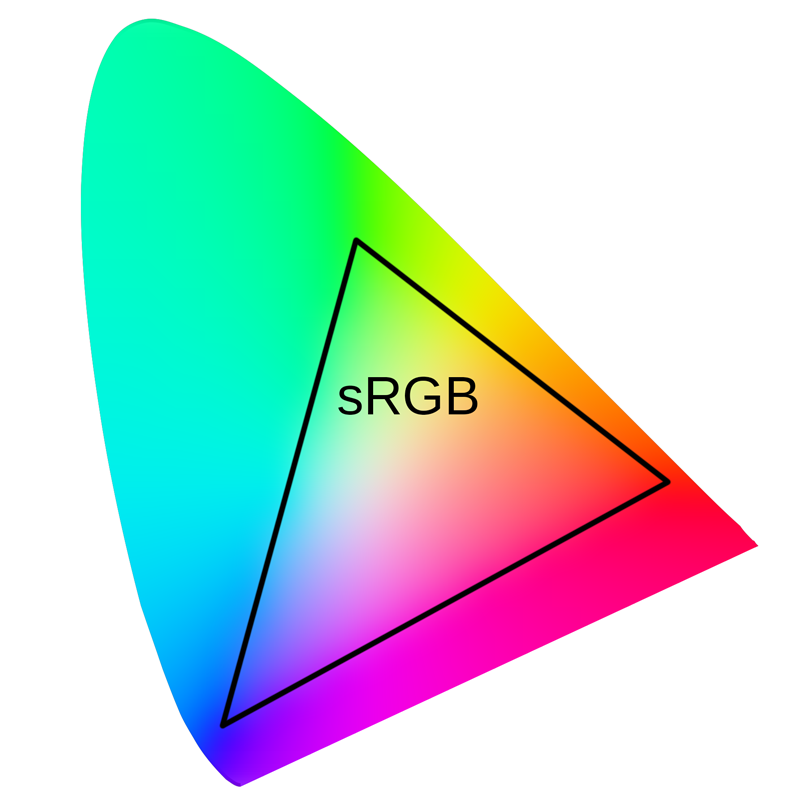
Большинство современных недорогих мониторов не в состоянии отобразить все цвета пространства sRGB.
Adobe RGB — пространство расширенного цветового охвата, превосходящее по площади sRGB, которое разработано с целью включения в него интенсивных зеленых и голубых цветов.
Необходимость в этом возникла из-за того, что цветовой охват некоторых видов печати в голубых участках превышает охват большинства мониторов, а следовательно и пространства sRGB. Именно возможность задать большее количество цветов, а также покрытие охвата печати на высококачественной бумаге и является основным преимуществом Adobe RGB перед sRGB.
Однако, это преимущество будет совершенно незаметно, если Вы не работаете с насыщенными голубыми оттенками, которые практически не встречаются в естественных сценах. Такие цвета, чаще всего используются в упаковке и рекламе через их способность привлекать внимание потребителей.
Может быть установлено в качестве цветового пространства по умолчанию в настройках фотокамеры при фотосъемке в JPG. Включает в себя яркие и насыщенные цвета.
Включает в себя яркие и насыщенные цвета.
Чтобы увидеть цвета Adobe RGB, необходим монитор с соответствующим цветовым охватом.
Итак если вы хотите получить высококачественные фотографии с различными зелёными и голубыми оттенками, то лучше всего использовать AdobeRGB .В этом случае обработка снимков только в фотошопе, т. е. в настройках фотошопа также должно стоять это цветовое пространство.
Adobe RGB (1998). Рабочее цветовое пространство Adobe RGB (1998) достаточно велико, чтобы отобразить на высококачественном мониторе большинство произведений графического искусства или отсканированных изображений. Пространство Adobe RGB (1998) хорошо приспособлено для преобразования в цвета CMYK для качественной печати, при этом потери цветов оказываются минимальными.
Работать в Adobe RGB имеет смысл, если Вы снимаете природу или рекламу и хотите получить качественные отпечатки своих фотографий. В Adobe RGB содержится множество цветов живой природы, которые отсутствуют в sRGB (например, насыщенный зеленый в тенях).
Для обеспечения максимально качественного результата при работе в Adobe RGB рекомендуется работать в 16-битном режиме с 16-битным же исходником
Мне понравился ответ на форуме на вопрос «sRGB и AdobeRGB какое из них лучше всего использовать?»
Если по простому. sRGB — для работы без гемороя.
AdobeRGB — для лучших результатов обработки в фотошопе. (только не забывайте готовую картину переводить в sRGB, перед тем, как выставить в инет или отдать на печать в минилаб)
Есть определяющий момент, который необходимо уяснить в самом начале работы с цветовыми профилями и пространствами.
Запомните: важно не то, в каком цветовом пространстве находится исходное изображение и происходит работа, самое важное:
1) в конце работы сконвертировать изображение в цветовое пространство, соответствующее цветовому профилю, который будет использоваться при просмотре, печати или дальнейшей работе над изображением,
2) включить этот профиль в файл при сохранении
3) Всегда используйте sRGB, когда выкладываете фотографию в Интернет, и, в частности, в социальные сети.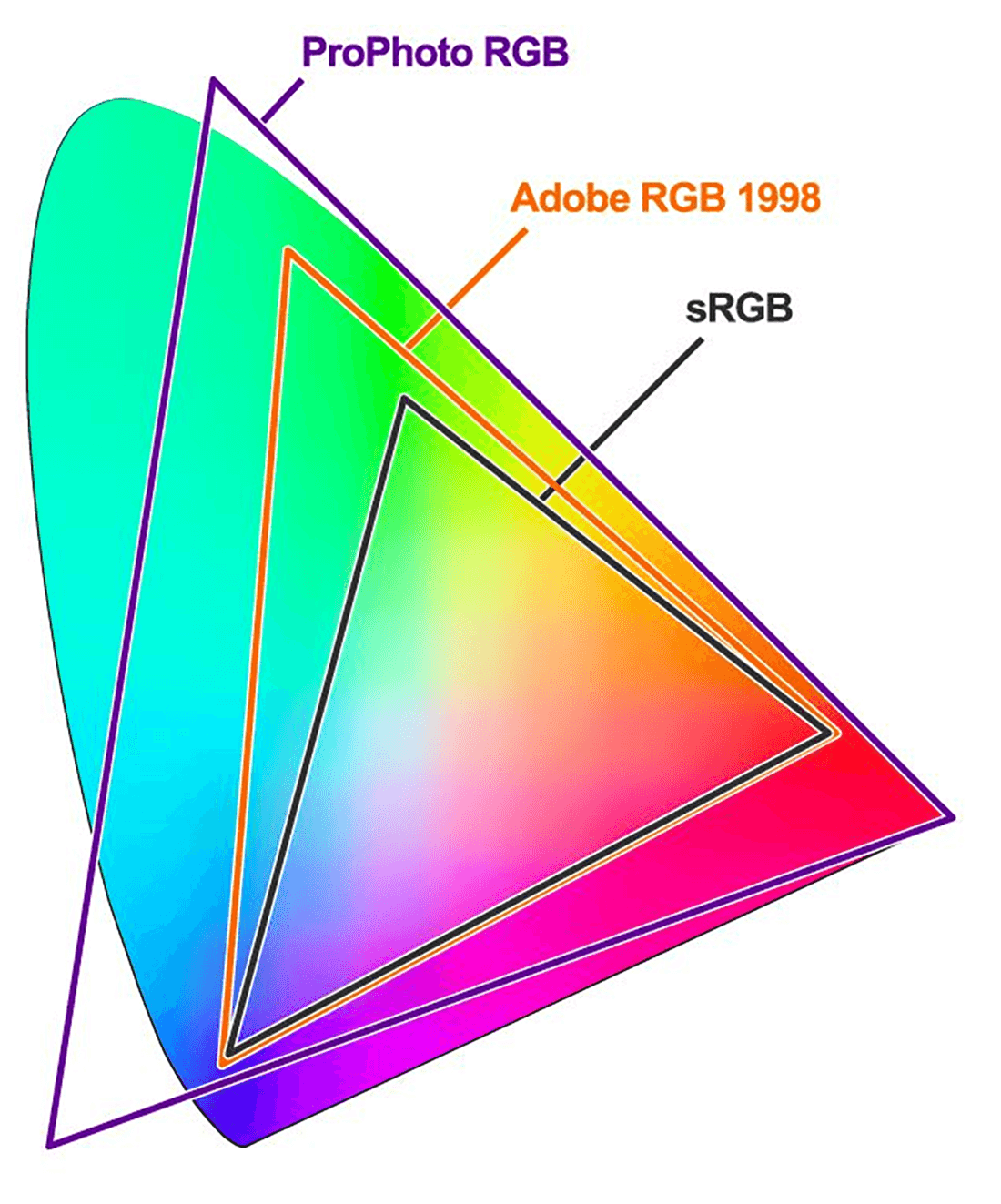 Использование цветового пространства, отличного от sRGB, при размещении фото в Сети — основная причина неожиданного возникновения «пожухлых» и «землистых» цветов.
Использование цветового пространства, отличного от sRGB, при размещении фото в Сети — основная причина неожиданного возникновения «пожухлых» и «землистых» цветов.
ProPhoto RGB в полном объеме невозможно отобразить ни на мониторе, ни на печати за редким и частичным исключением области «суперпрофессиональной»
ProPhoto RGB — это цветовое пространство, разработанное компанией Kodak для фотографического вывода, которое предлагает особенно большой цветовой охват. Он содержит 91,2% всех цветов, которые различает человек.
Один из недостатков этого цветового пространства является то, что 12,8% всех представленных в нем цветов — мнимые цвета, которые не существуют. Это означает, что потенциальная точность цветопередачи теряется из-за резервирования этих нереальных цветов.
Аналогичное ProPhoto RGB по цветовому охвату пространство Melissa RGB используется внутри Adobe Lightroom при работе с RAW. Это одна из причин, по которой все ползунки там работают так нежно.
Работать в ProPhoto RGB имеет смысл только при работе в 16-битном режиме, и только в случае, если вы знаете, что делаете.
При работе в ProPhoto RGB или Adobe RGB: в случае последующего помещения фотографии в Интернет обязательно конвертировать итоговое изображение в sRGB, а в случае последующей печати — в то цветовое пространство, которое соответствует ее способу и типу.
CMYK:
Четырёхцветная автотипия (CMYK: Cyan, Magenta, Yellow, Key colour) — субтрактивная схема формирования цвета, используемая прежде всего в полиграфии для стандартной триадной печати. Схема CMYK, как правило, обладает сравнительно небольшим цветовым охватом.
По-русски эти цвета часто называют так: голубой, пурпурный, жёлтый; но профессионалы подразумевают циан, маджента и жёлтый (о значении K см. далее) . Печать четырьмя красками, соответствующим CMYK также называют печатью триадными красками.
Ясно, что цвет в CMYK зависит не только от спектральных характеристик красителей и от способа их нанесения, но и их количества, характеристик бумаги и других факторов. Фактически, цифры CMYK являются лишь набором аппаратных данных для фотонаборного автомата или CTP и не определяют цвет однозначно.
Фактически, цифры CMYK являются лишь набором аппаратных данных для фотонаборного автомата или CTP и не определяют цвет однозначно.
Если будете печатать потом изображение в CMYK, редактируйте в нем.
Для получения наиболее удачного сочетания
- sRGB и 8 бит — для легкой ретуши и максимальной скорости и простоты работы;
- sRGB и 16 бит — для качественной ретуши и максимальной простоты работы, в случае, если вы сомневаетесь стоит ли использовать более широкие цветовые пространства и как в них работать;
- Adobe RGB и 8 или 16 бит — в случае, если ваш монитор обладает расширенным цветовым охватом: для максимально комфортной работы, высокого качества результата или при необходимости работы или печати цветов, выходящих за рамки sRGB.
- ProPhoto RGB и 16 бит — для получения максимально качественного результата и наиболее комфортной работы или при необходимости работы или печати цветов, выходящих за рамки sRGB и Adobe RGB.
Различные устройства, а соответственно их цветовые профили имеют разные цветовые охваты.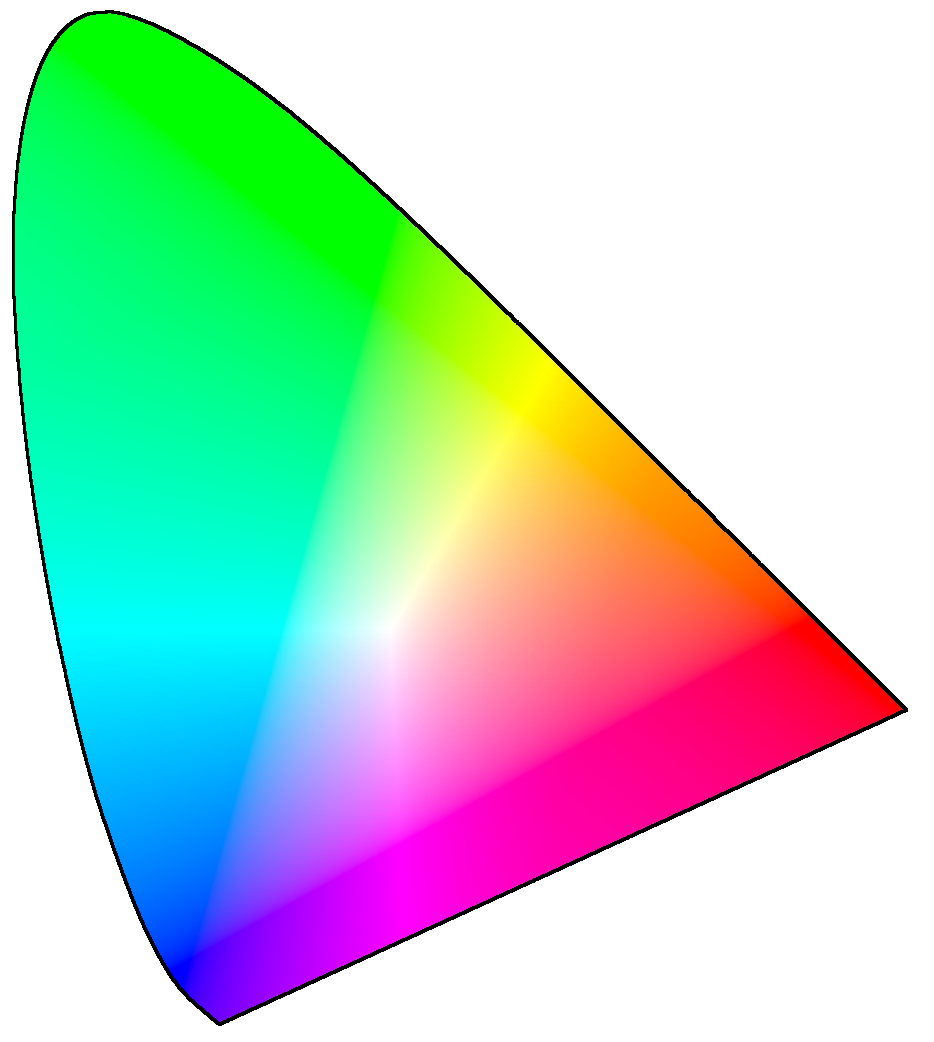 Если необходимо воспроизвести цветовое ощущение на двух устройствах, и этот цвет лежит в середине цветового охвата обоих устройств, проблем не возникает: система управления цветом согласно схемы своей работы проведёт расчёты, и позволит добиться идентичности цветовых ощущений.
Если необходимо воспроизвести цветовое ощущение на двух устройствах, и этот цвет лежит в середине цветового охвата обоих устройств, проблем не возникает: система управления цветом согласно схемы своей работы проведёт расчёты, и позволит добиться идентичности цветовых ощущений.
Проблема возникнет, когда появится необходимость воссоздать цвет, лежащий вне охвата целевого устройства. Процесс «сжатия» цветов из большего цветового охвата в меньшее называется gamut mapping (дословно, отображения цветового охвата).
Это сложный процесс, который является одной из основных задач системы управления цветом, об особенностях которого речь будет идти дальше. Результат работы такого процесса проиллюстрировано на рисунке, который показывает воспроизведения изображения полиграфическим способом (правая часть):
Слева исходное изображение. Справа Изображение, сжатое в цветовой охват печати на матовой бумаге.
Заметная существенная разница в насыщенности большинства цветов изображений, иллюстрирует меньший цветовой охват отпечатка (правая часть) чем исходного изображения.
К сожалению, исключительно расширение цветового охвата не помогает захватить все цвета, воспроизводимые устройствами с субтрактивным синтезом (или, проще говоря, CMYK-устройствами).
Основной целью было и есть – достижение максимально полного соответствия цветов на мониторе и на отпечатке. Простой пример, приведенный на рисунке демонстрирует, что если цветовой охват одного монитора (черная линия) больше, чем у другого (красная линия) это отнюдь не означает, что он будет лучше воспроизводить цвета печатных устройств (белая линия).
Кроме этого, нужно четко понимать разницу между размером цветового охвата, то есть положением крайних точек на графике, и качеством цветового охвата – реальным соответствием цветов на мониторе печатному устройству.
Это означает, что монитор с меньшим, но оптимизированным цветовым охватом может оказаться более подходящим выбором для цветокоррекции или удаленной цветопробы, чем решение с номинально большим охватом, но условно пригодной цветопередачей.
Колористика
Как мы видим цвет на самом деле
Как цвет влияет на эмоции
Эффект Кулешова
источник
Уроки Кино — Тв среда (tvsreda) cайт о том как делать кино urokikino.ru
Цветовая модель и прочее. Статья от читателя Радоживы
Данную статью, специально для Радоживы, подготовил Роман Курбатов
Цветовое пространство. Иллюстрация взята с сайта gballart.com
Несколько дней назад Аркадий разместил написанную читателем статью “Цветовые профили в фотографии”. Статья затронула ряд довольно важных тем и задала вопросы, интересующие многих фотографов. Но ряд допущенных неточностей вызвал ожесточенную дискуссию в комментариях, которая лишь подтвердила, что в нашей среде существует целый ряд заблуждений касательно цвета.
Эта заметка не претендует на полноту и абсолютную истинность, автор не является экспертом по цвету. Однако давний интерес к этой теме позволяет мне рассуждать об этой области более предметно. Я постараюсь в меру возможностей дать более точные определения некоторых понятий, исправить допущенные в статье неточности и развенчать некоторые мифы из комментариев. Всех же неравнодушных к теории цвета читателей могу отправить к работам Алексея Шадрина и Ильи Борга — наиболее известным экспертам в этой области на всем постсоветском пространстве.
Я постараюсь в меру возможностей дать более точные определения некоторых понятий, исправить допущенные в статье неточности и развенчать некоторые мифы из комментариев. Всех же неравнодушных к теории цвета читателей могу отправить к работам Алексея Шадрина и Ильи Борга — наиболее известным экспертам в этой области на всем постсоветском пространстве.
Мы не будем обсуждать такие понятия как цвет, спектр, цветовую температуру, обойдем стороной и физиологию зрения — это тема для отдельной заметки. Коснемся лишь тех моментов, которые интересны, в первую очередь, фотографам.
Начнем с определений. Важно различать цветовую модель и цветовое пространство.
Цветовая модель — это абстрактная математическая модель указывающая каким именно образом мы будем кодировать данные о цвете. Мы выбираем набор характеристик, каждая из которых описывается каким-то числовым значением. Набор таких значений и кодирует цвет. Так, например, цветовая модель LMS наиболее физиологична.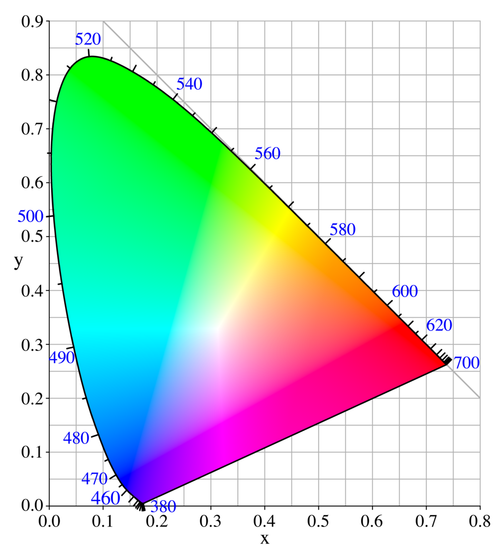 В ней используется три числа, характеризующих отклик трех типов колбочек сетчатки в длинном (long), среднем (medium) и коротком (short) волновых диапазонах. RGB — аддитивная цветовая модель. Она основана на том факте, что любой цвет можно представить смешиванием трех монохроматических источников разной интенсивности. К слову, это не обязательно должны быть именно красный, синий и зеленый цвета, подойдут любые другие, лишь бы цвет третьего нельзя было представить цветом двух других (например, красный, желтый и зеленый не подойдут, так как желтый цвет получается смешением красного и зеленого). RGB выбрали потому, что пики чувствительности колбочек человека приходятся как раз на красный, зеленый и синий цвета (условно). HSL (HSB) — модель, позволяющая выразить цвет через его оттенок, насыщенность и светлоту (яркость) — это близко художникам. Параметров может быть и больше, чем три. Так, CMY — субтрактивная цветовая модель, используемая в печати. В отличие от RGB, где цвет “добавляется” к черному, путем повышения интенсивности его смешиваемых компонентов, в CMY из белого “вычитаются” цвета путем нанесения и смешивания краски.
В ней используется три числа, характеризующих отклик трех типов колбочек сетчатки в длинном (long), среднем (medium) и коротком (short) волновых диапазонах. RGB — аддитивная цветовая модель. Она основана на том факте, что любой цвет можно представить смешиванием трех монохроматических источников разной интенсивности. К слову, это не обязательно должны быть именно красный, синий и зеленый цвета, подойдут любые другие, лишь бы цвет третьего нельзя было представить цветом двух других (например, красный, желтый и зеленый не подойдут, так как желтый цвет получается смешением красного и зеленого). RGB выбрали потому, что пики чувствительности колбочек человека приходятся как раз на красный, зеленый и синий цвета (условно). HSL (HSB) — модель, позволяющая выразить цвет через его оттенок, насыщенность и светлоту (яркость) — это близко художникам. Параметров может быть и больше, чем три. Так, CMY — субтрактивная цветовая модель, используемая в печати. В отличие от RGB, где цвет “добавляется” к черному, путем повышения интенсивности его смешиваемых компонентов, в CMY из белого “вычитаются” цвета путем нанесения и смешивания краски. CMYK появился потому, что получить чистый черный цвет из трех базовых – циана, мадженты и желтого довольно сложно, на выходе выходит, скорее серый, а в полиграфии черный цвет особенно важен — это цвет шрифта. Поэтому к оригинальным CMY добавили еще и черный цвет (blacK), в результате модель стала четырехкомпонентной. Кстати, за счет этого в модели CMYK визуально одни и те же цвета могут быть представлены разными сочетаниями. Из нескольких вариантов предпочтение отдается тому, где количество используемой краски будет минимальным. Но прогресс не стоит на месте, поэтому принтеры используют бОльшее число различных чернил для воспроизведения бОльшего количества цветов (цветовой охват). Современные фотопринтеры чаще всего шестицветны, для ненасыщенных оттенков мадженты и циана используются соответствующие чернила light версии. Поэтому можно говорить о цветовой модели CcMmYK. Более того, в самых продвинутых моделях количество базовых цветов доходит до 12 (добавляются красный, зеленый, желтый, светлый и темный серый, матовый и фото-черный, глянец вместо обычного циана).
CMYK появился потому, что получить чистый черный цвет из трех базовых – циана, мадженты и желтого довольно сложно, на выходе выходит, скорее серый, а в полиграфии черный цвет особенно важен — это цвет шрифта. Поэтому к оригинальным CMY добавили еще и черный цвет (blacK), в результате модель стала четырехкомпонентной. Кстати, за счет этого в модели CMYK визуально одни и те же цвета могут быть представлены разными сочетаниями. Из нескольких вариантов предпочтение отдается тому, где количество используемой краски будет минимальным. Но прогресс не стоит на месте, поэтому принтеры используют бОльшее число различных чернил для воспроизведения бОльшего количества цветов (цветовой охват). Современные фотопринтеры чаще всего шестицветны, для ненасыщенных оттенков мадженты и циана используются соответствующие чернила light версии. Поэтому можно говорить о цветовой модели CcMmYK. Более того, в самых продвинутых моделях количество базовых цветов доходит до 12 (добавляются красный, зеленый, желтый, светлый и темный серый, матовый и фото-черный, глянец вместо обычного циана). Условно, это уже 11-12-компонентная модель.
Условно, это уже 11-12-компонентная модель.
Компонентов может быть и меньше трех. Первые цветные пленки Technicolor работали с двухкомпонентной системой (красной и зеленой), давая только подмножество видимых цветов. Эта схема до сих пор популярна в виде тонировок в стиле Teal/Orange. Grayscale и сепию тоже можно считать цветовой моделью (ахроматической) где у цвета имеется только одна — яркостная компонента. Ну и, например, Pantone — это тоже цветовая модель, табличная (дискретная), где цвет задается номером из каталога.
Цветовое пространство — более конкретное понятие. Оно определяет все цвета, представимые при помощи определенной цветовой модели. Возьмем, к примеру, ваш монитор. Его матрица воспроизводит цвет в цветовой модели RGB. Цвет и яркость светодиодов + характеристики фильтров задают цветовое пространство (вашего конкретного монитора) с определенным цветовым охватом. То же касается матрицы фотоаппарата. Есть свое цветовое пространство и у системы принтер-бумага. Вот с этим конкретным набором чернил на этой конкретной бумаге можно воспроизвести вот такой набор цветов. Абстрактные (идеальные) цветовые пространства используются в качестве стандартов и задают некоторые условные параметры, которым в той или иной степени соответствует устройство. Базой для сравнения является цветовое пространство CIE XYZ (CIE 1931), принятое в качестве стандарта в 1931 году. Оно примечательно тем, что содержит все цвета, видимые человеком и, фактически, привязано к особенностям человеческого зрения (реакции цветочувствительных клеток). Так как координат в этом цветовом пространстве три, его график должен быть трехмерным, но для описания собственно цветности (без учета яркости) используется двумерная проекция этого графика, всем известный локус.
Вот с этим конкретным набором чернил на этой конкретной бумаге можно воспроизвести вот такой набор цветов. Абстрактные (идеальные) цветовые пространства используются в качестве стандартов и задают некоторые условные параметры, которым в той или иной степени соответствует устройство. Базой для сравнения является цветовое пространство CIE XYZ (CIE 1931), принятое в качестве стандарта в 1931 году. Оно примечательно тем, что содержит все цвета, видимые человеком и, фактически, привязано к особенностям человеческого зрения (реакции цветочувствительных клеток). Так как координат в этом цветовом пространстве три, его график должен быть трехмерным, но для описания собственно цветности (без учета яркости) используется двумерная проекция этого графика, всем известный локус.
На этой “подкове” изображены все видимые человеком цвета. Ее граница определяет чистые спектральные цвета (синие цифры — длина волны в нанометрах). Учтите, что монитор, даже самый лучший, воспроизводит только часть из них. То есть мы можем определить некоторые цвет в координатах CIE XYZ, можем сравнивать их, средний здоровый человек может их различать, но далеко не всегда можем воспроизвести. Так как возможности всех устройств различны, а цветовой охват и характеристики CIE XYZ на практике (пока) не достижимы, понадобились стандарты “попроще”, соответствующие технике разных лет.
То есть мы можем определить некоторые цвет в координатах CIE XYZ, можем сравнивать их, средний здоровый человек может их различать, но далеко не всегда можем воспроизвести. Так как возможности всех устройств различны, а цветовой охват и характеристики CIE XYZ на практике (пока) не достижимы, понадобились стандарты “попроще”, соответствующие технике разных лет.
Самый узкий цветовой охват у пространства sRGB — наиболее старого стандарта. Дешевые матрицы ноутбуков и телевизоров имеют цветовой охват от 60 до 90% от цветового охвата sRGB. Дорогие приближаются к 100%. Еще раз подчеркну — sRGB, как и прочие стандартные цветовые пространства — идеальные модели. Реальные устройства обладают иными характеристиками. Этот стандарт был предложен компаниями Microsoft и HP.
Пространство Adobe RGB чуть шире в области зеленых и циановых цветов. Компания Adobe предложила его и стала активно использовать в своих продуктах. Зачем это было нужно? Фотопринтеры и системы офсетной печати в целом уступают мониторам по цветовому охвату, даже лучшие из них воспроизводят только часть цветов из sRGB, но в области чистых цветов — желтого и цианового, а также их смеси — зеленого — превосходят. На момент принятия стандарта эти цвета не мог воспроизвести практически ни один монитор, зато фотографии при печати получали более реалистичную цветопередачу.
На момент принятия стандарта эти цвета не мог воспроизвести практически ни один монитор, зато фотографии при печати получали более реалистичную цветопередачу.
На сегодняшний момент лучшие образцы мониторов покрывают до 99% пространства Adobe RGB.
Apple, как водится, пошла своим путем и активно популяризует другой стандарт — DCI-P3, применяемый в цифровых кинотеатрах. Это цветовое пространство уступает AdobeRGB в зеленых, но превосходит по охвату в красных цветах. Ряд дисплеев мобильных устройств Samsung, экраны iPhone и MacBook на 100% охватывают DCI-P3.
Есть еще более широкоохватный стандарт – ProPhoto RGB, разработанный фирмой Kodak. Его базовые цвета выбраны таким образом, чтобы еще больше перекрыть охват CIE XYZ. Некоторое число комбинаций будет приходиться на мнимые цвета, которые человек различить не в состоянии (нельзя сказать, что их нет в природе, потому что цвет — характеристика человеческого восприятия, в природе понятия “цвет” не существует). Но при этом любые фотоматериалы, отсканированные с назначением ProPhoto RGB в качестве профиля, смогут воспроизводиться все более и более точно по мере развития технологий дисплеев.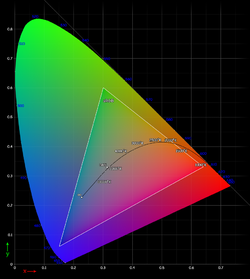
Зачем все это нужно и как оно работает? Цифровые изображения задаются набором чисел. Если точка закодирована в стандарте RGB мы знаем, что 0,0,0 — это черный цвет (отсутствие цвета, минимальная яркость), 255,0,0 — красный цвет, а 255, 255, 255 — белый цвет (максимальная яркость). Но какой именно белый? И какой красный? Яркость всех устройств различна, цветовая температура — тоже. Стандартное цветовое пространство (ЦП) устанавливает точку белого и граничные точки цифрового охвата. Для любого ЦП модели RGB получается треугольник с вершинами, представляющими чистые цвета по каждой из компонент — красной, зеленой и синей. Работая в определенном стандарте мы задаем интерпретацию. CMS (color management system) — система управления цветом нашей ОС или графического редактора знает как интерпретировать цвета, которые мы обрабатываем и как отображать их исходя из возможностей нашего монитора. Вот этот пиксел 0,255,0 при условии, что пространство у нас sRGB имеет вот такие цветовые координаты CIE XYZ. Если пространство Adobe RGB — координаты другие — это более насыщенный зеленый. А для ProPhoto RGB такого цвета в CIE XYZ вообще нет, это внеохватный цвет даже в этом пространстве, но мы все равно чего-нибудь выведем на нашем мониторе, какой-нибудь максимально насыщенный зеленый.
Если пространство Adobe RGB — координаты другие — это более насыщенный зеленый. А для ProPhoto RGB такого цвета в CIE XYZ вообще нет, это внеохватный цвет даже в этом пространстве, но мы все равно чего-нибудь выведем на нашем мониторе, какой-нибудь максимально насыщенный зеленый.
Здесь нужно ввести такое понятие как цветовой профиль. Они распространяются в виде ICM-файлов и используются для разных целей, но в целом служат для указания соответствия заданного цветового пространства универсальному пространству CIE XYZ.
Один и тот же набор байтов изображения будет воспроизводиться по-разному в зависимости от того какой профиль назначен файлу. Это может быть или один из стандартных профилей (sRGB/AdobeRGB/ProPhoto), или какой-либо пользовательский. Например, можно создать файл профиля, который выполняет преобразования, меняющие местами зеленый и синий каналы изображения. Если и в самом деле поменять эти каналы местами и прикрепить соответствующий профиль, то любая программа, работающая с CMS операционной системы, воспроизведет подобный файл нормально.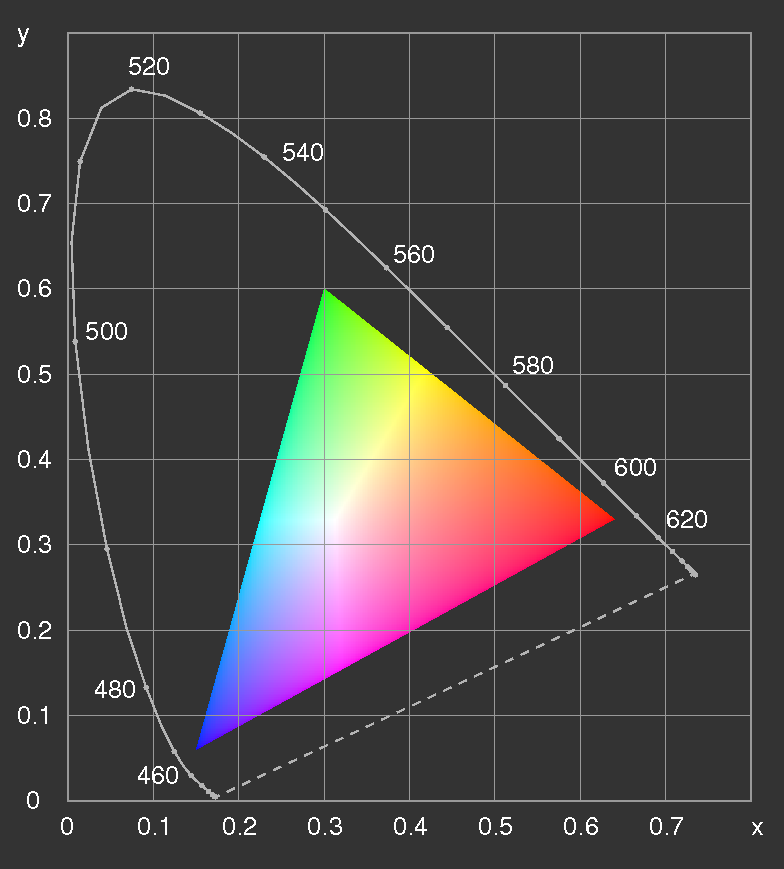 Если же профиль к изображению не прикреплен, происходит назначение профиля по умолчанию. И вот тут начинаются нюансы.
Если же профиль к изображению не прикреплен, происходит назначение профиля по умолчанию. И вот тут начинаются нюансы.
Чаще всего профилем по умолчанию назначается sRGB. Например, ВКонтакте, с целью экономии места, всегда отрезает встроенный профиль. Раньше профиль просто игнорировался, поэтому, например, если вы загружали изображение Adobe RGB или ProPhoto RGB (или с любым другим профилем) в сеть ВК, оно воспроизводилось с искажениями, цвета казались более блеклыми. Сейчас система автоматически перекодирует подобные изображения в sRGB.
Буквально происходит следующее. Каждый пиксел исходного изображения преобразуется из RGB в XYZ благодаря встроенному профилю. Затем происходит преобразование из XYZ в sRGB по стандартному sRGB профилю. (То же самое вы можете сделать в Photoshop, используя команду Convert Profile). Затем из перекодированного файла изображения сервером ВК убирается профиль. Если такой файл открыть, например, в браузере, то ему назначится профиль системы по умолчанию – в большинстве случаев это sRGB.:fill(white):strip_exif()/f/image/EXG2RrOWET8VQaSYExYjoVzp.png) Photoshop при соответствующих настройках предложит назначить изображению без профиля какой-либо профиль. Если вы видите, что цвета вашего изображения искажены, можно попробовать назначить (команда Assign Profile) какой-нибудь другой из стандартных профилей. Хуже, если вы используете wide gamut (широкоохватный) монитор в каком-либо из расширенных режимов — Adobe RGB или DCI-P3. В этом случае ваш файл будет интерпретирован соответствующим образом, а все цвета автоматически прибавят насыщенности, становясь более ядовитыми. Именно поэтому при обычной работе, серфинге лучше переключить монитор в обычный режим — sRGB.
Photoshop при соответствующих настройках предложит назначить изображению без профиля какой-либо профиль. Если вы видите, что цвета вашего изображения искажены, можно попробовать назначить (команда Assign Profile) какой-нибудь другой из стандартных профилей. Хуже, если вы используете wide gamut (широкоохватный) монитор в каком-либо из расширенных режимов — Adobe RGB или DCI-P3. В этом случае ваш файл будет интерпретирован соответствующим образом, а все цвета автоматически прибавят насыщенности, становясь более ядовитыми. Именно поэтому при обычной работе, серфинге лучше переключить монитор в обычный режим — sRGB.
Это еще не все 🙂 Помимо стандартных (абстрактных) профилей есть еще и профили устройств. Они описывают характеристики ваших конкретных устройств для того, чтобы CMS могла учитывать их при обработке изображений — воспроизведении цвета. Это профили всех устройств ввода (сканеры, фотоаппараты) и вывода (принтеры, дисплеи).
С устройствами ввода проще. Они обладают примерно одними и теми же характеристиками, редко деградируют со временем, поэтому заводского профиля достаточно. Сканер калибруется на заводе, при установке драйверов устанавливается его профиль, который выполняет необходимые коррекции, выдавая на входе изображение, приводимое к нужному стандарту.
Сканер калибруется на заводе, при установке драйверов устанавливается его профиль, который выполняет необходимые коррекции, выдавая на входе изображение, приводимое к нужному стандарту.
Теперь самая больная (и важная) тема — фотокамеры. С матрицы фотоаппарата мы получаем изображение в формате RAW. Оно НЕ ИМЕЕТ НАЗНАЧЕННОГО ПРОФИЛЯ! Профиль назначается итоговому JPEG файлу, если его создает камера (Adobe RGB или sRGB, выбирается в настройках камеры) или изображению, полученному на выходе RAW-конвертера. (Про RAW тоже стоит поговорить в отдельной статье, пока примите как данность). Предпочтение стоит отдать sRGB, так как конечным устройством вывода все еще являются преимущественно sRGB устройства. К тому же весьма маловероятно, что ваше изображение ДЕЙСТВИТЕЛЬНО содержит все те цвета, которые входят в расширенный охват Adobe RGB. Но даже если там есть этот особо яркий особо солнечный закат или особо сочная трава, вы должны быть уверенными, что эти цвета увидит конечный потребитель.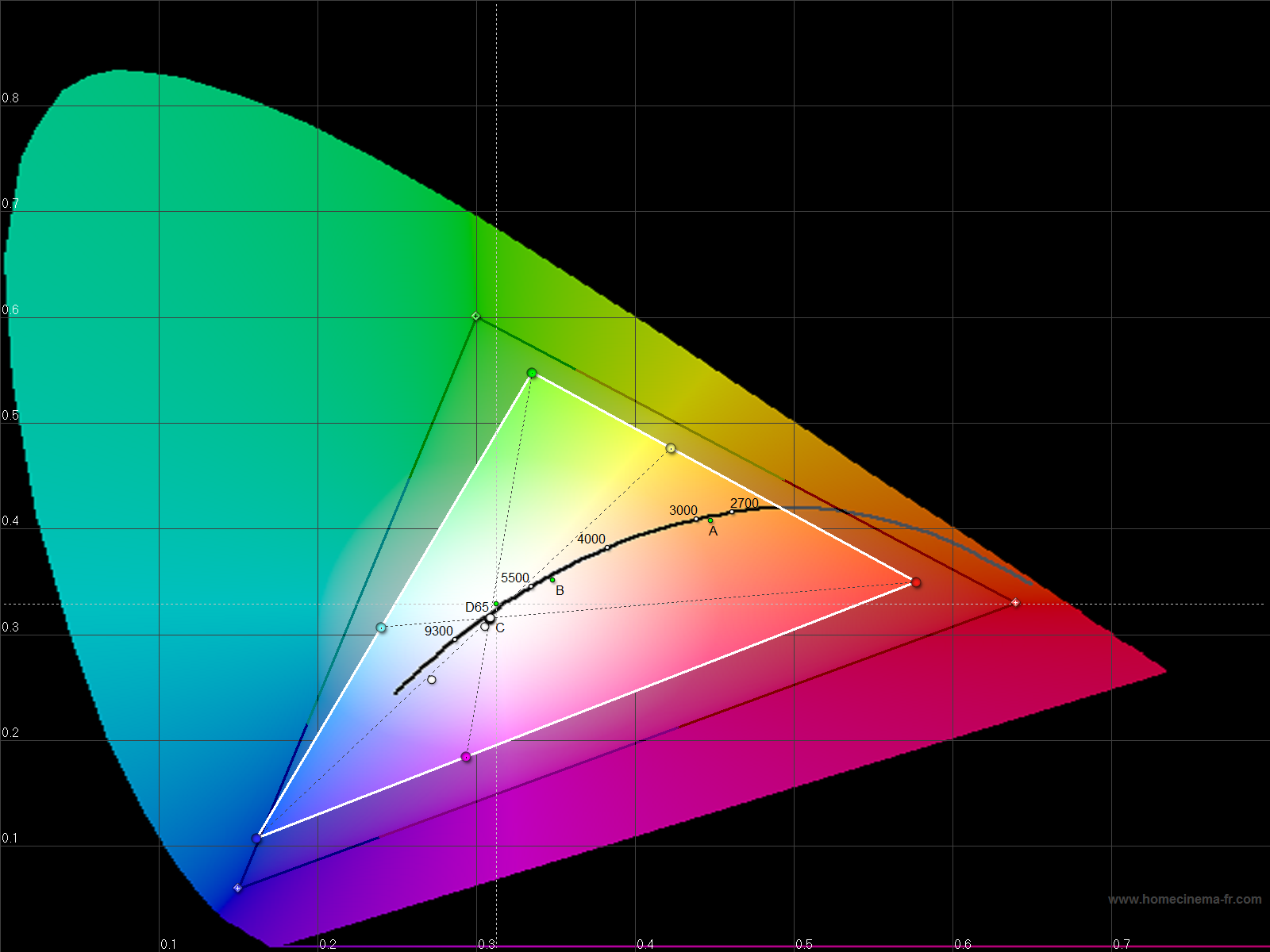 То есть у него wide gamut монитор, профиль не пропадет по дороге при передаче файла или же вы сразу после обработки печатаете свое изображение на дорогой машине офсетной печати.
То есть у него wide gamut монитор, профиль не пропадет по дороге при передаче файла или же вы сразу после обработки печатаете свое изображение на дорогой машине офсетной печати.
Если вы обрабатываете RAW-файл, тут все несколько сложнее. RAW — это черно-белое изображение, полученное в результате пропускания света через фильтры трех цветов. В результате сложных математических преобразований и процесса, называемого дебайеризацией (демозацизацией) мы получаем цветное изображение, находящееся в цветовом пространстве вашей конкретной (модели) камеры. Профилирование экземпляру камеры не нужно, разброс среди них не должен быть большим. При открытии RAW-файла соответствующей модели конвертер применяет соответствующий (стандартный) профиль камеры. Он позволяет привести изображение к пространству CIE XYZ, в котором работает конвертер. Камера при создании JPEG-файла делает это автоматически Вот почему при выходе новых моделей фотокамер нужна их поддержка со стороны конвертера. Вот здесь и кроется пресловутая проблема скинтона. Если вас не устраивает цвет вашей камеры — поиграйте с профилями – настройками конвертера. Возможно, вы найдете подходящий. После конвертации RAW вы можете назначить уже профиль изображения. О нем мы поговорили выше. Если вам подходит AdobeRGB и вы знаете что делаете, работайте в нем. Если нет — пользуйтесь sRGB.
Вот здесь и кроется пресловутая проблема скинтона. Если вас не устраивает цвет вашей камеры — поиграйте с профилями – настройками конвертера. Возможно, вы найдете подходящий. После конвертации RAW вы можете назначить уже профиль изображения. О нем мы поговорили выше. Если вам подходит AdobeRGB и вы знаете что делаете, работайте в нем. Если нет — пользуйтесь sRGB.
Проблема 8 или 16 бит. Профили и разрядность цвета независимы друг от друга. Профили оперируют матрицами, значения которых нормируются под вашу разрядность. Внутренние коэффициенты — вещественные числа от 0 до 1. Если требуется разрядность 8 бит, будем нормировать к основанию 255 (2 в 8 степени – 1), если 16 бит — к основанию 65535 (2 в 16 бит – 1). По большому счету, если нет особой необходимости работать в 16-битном цвете (обычно это постеризация неба) — не работайте. Все равно итоговое изображение конвертируется к 8 битам. Все преимущества многобитного (12-14 бит) RAW-файла должны задействоваться в конвертере.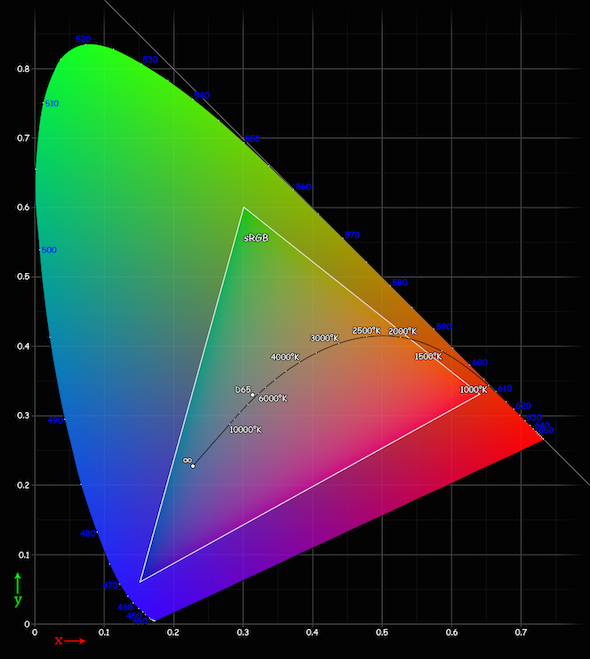
Мониторы. Как и любые другие устройства вывода мониторы наиболее проблематичны. Цвет зависит от условий просмотра и деградирует со временем. В принципе, хорошие и дорогие мониторы нормально работают с заводскими настройками. Однако даже им не повредит профилирование (не калибровка, калибруются принтеры и сканеры). Более дешевым устройствам профилирование просто необходимо. Профилирование — это процедура построения профиля монитора под определенные условия. Вы устанавливаете на мониторе определенную цветовую температуру и яркость, подключаете к нему специальное устройство (колориметр или спектрофотометр) и запускаете идущую с устройством программу. Та выводит на экран определенные цвета, прибор считывает их и строит профиль, учитывающий характеристики вашего монитора. Благодаря профилю монитора в выводимое изображение CMS вносятся определенные поправки, чтобы изображения на разных устройствах вывода выглядели плюс-минус одинаково хотя бы на некотором подмножестве цветов.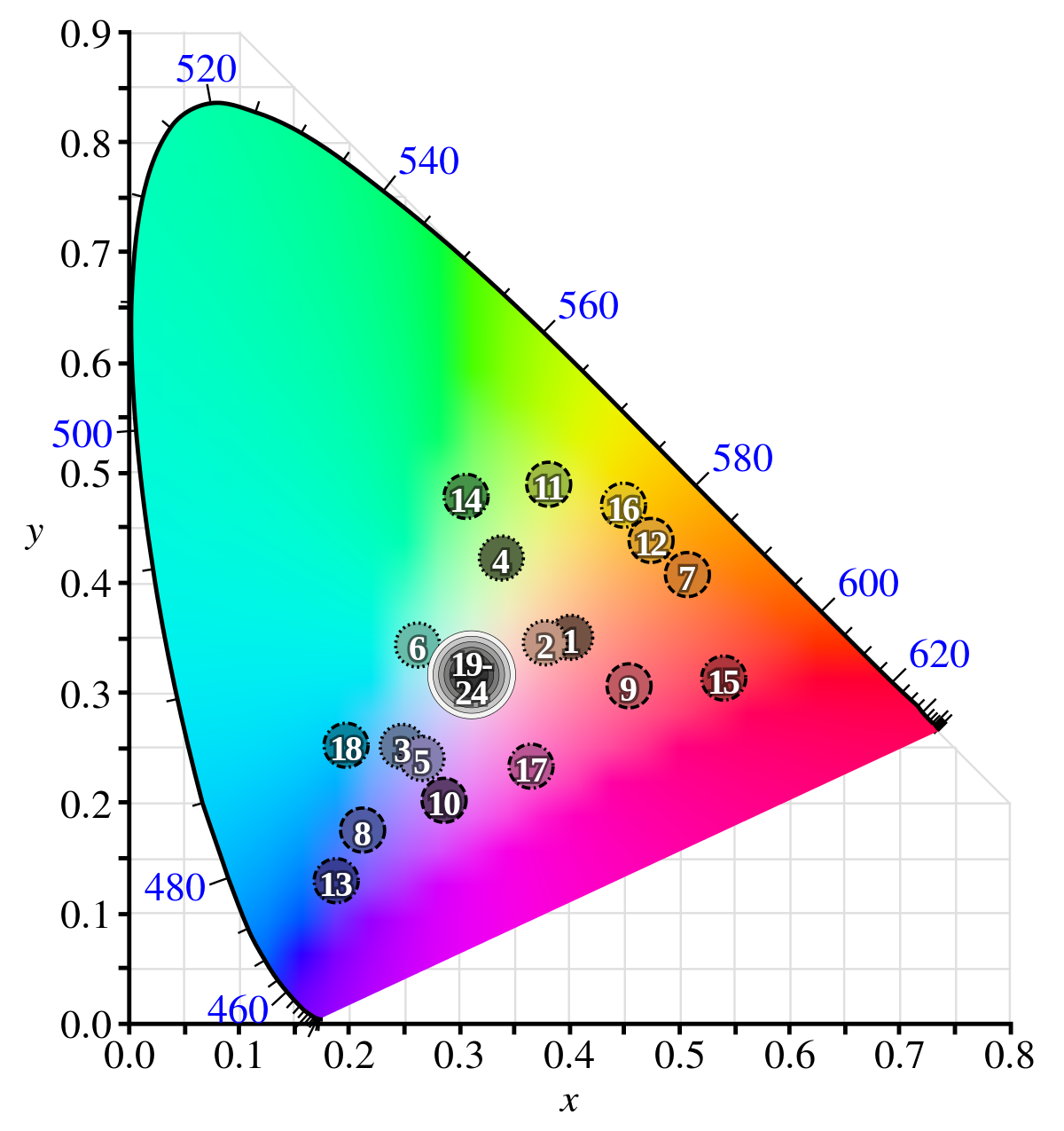 Разумеется, возможности различных устройств различны, но профилирование позволит устранить или минимизировать такие проблемы как паразитные оттенки и неверный баланс белого.
Разумеется, возможности различных устройств различны, но профилирование позволит устранить или минимизировать такие проблемы как паразитные оттенки и неверный баланс белого.
Принтеры калибруются сложнее. Их цветовой охват сильно отличается от мониторов в худшую сторону — белая точка задается цветом бумаги, черная — насыщенностью высохших чернил. К тому же смена чернил или бумаги приводит к изменению цветов отпечатка. Поэтому калибровки требует каждый набор используемых материалов. Для калибровки подойдет только более дорогой спектрофотометр. После того как вы сделаете специальный распечаток, он анализируется прибором, строится профиль, который вы можете выбирать при печати на данном типе бумаги. Это позволит избежать постоянной игры настройками и даст воспроизводимый результат. К тому же профиль принтера можно использовать в Photoshop в режиме экранной цветопробы. В нем фотошоп имитирует характеристики бумаги и чернил на экране монитора и можно дополнительно откорректировать изображение с поправкой на изменения, вносимые принтером, для получения лучшего результата. В хороших типографиях вам могут предоставить профиль печатающего устройства.
К слову, большинство современных печатающих устройств на входе получают RGB-данные, которые принтер автоматически конвертирует в CMYK, CcMmYKk или другие, более сложные модели, о которых мы говорили выше. Поэтому никакого смысла работать в CMYK практически нет. Вряд ли вы будете иметь дело с машиной, делающей четыре оттиска разными красками, полностью соответствующими содержимому каждого канала CMYK-файла.
Больше статей от читателей Радоживы найдете здесь.
Цветовые пространства, гамма и улучшение изображения
Color space. Well, everybody knows about RGB: three values normalized in the range [0.0,1.0], which have the meaning of the intensity of the color components Red Green Blue; this intensity is meant as linear, isn’t?
Gamma. As far I can understand, gamma is a function which maps RGB color components to another value. Googling on this, I’ve seen linear functions and non linear functions… Linear functions seems to scale RGB components, so it seems to tune image brightness; non linear functions seems to «decompress» darker/lighter components.
Теперь я начинаю реализовывать средство просмотра изображений, которое должно отображать различные форматы изображений в виде текстуры. Я бы хотел изменить гамму этих изображений, поэтому я должен создать фрагментарный шейдер и запустить над текстурированным квадрантом. Хорошо, но как определить правильную гамма-коррекцию?
OpenGL работает с использованием линейного цветового пространства RGB, используя компоненты с плавающей запятой. В самом деле, я мог бы вычислить гамма-скорректированные значения, начиная с этих значений (со специальной точностью с плавающей запятой), поэтому они отображаются после закрепления гамма-скорректированного значения.
Во-первых, я определю гамма-рампу. Как я могу это определить? (аналитически или используя таблицы поиска)
Затем я пришел, чтобы исследовать расширение OpenGL EXT_framebuffer_sRGB, которое, похоже, очень связано с расширением EXT_texture_sRGB .
EXT_texture_sRGB представляет новый формат текстуры, который используется для линеаризации значений текста в линейном пространстве RGB. (сноска 1) Таким образом, я знаю о цветовом пространстве sRGB и использую его как линейное цветовое пространство RGB.
Вместо этого расширение EXT_framebuffer_sRGB позволяет мне кодировать линейные значения RGB в фреймбуфер sRGB, не беспокоясь об этом.
…
Подождите, вся эта информация для чего? Если я могу использовать фреймбуфер sRGB и загружать текстуры sRGB, обрабатывайте эти текстуры без конверсий sRGB … почему я должен исправлять гамму?
Может быть, я могу все-таки исправить гамму, даже в буфере sRGB? Или мне лучше нет? И яркость и контрастность: применяются ли они до или после гамма-коррекции?
Это много информации, теперь я запутался. Надеюсь, что кто-то из вас сможет объяснить мне все эти понятия! Спасибо.
…
Еще один вопрос. В случае, если гамма устройства отличается от «стандартного» 2.2, как мне «накапливать» различные гамма-поправки? Я не знаю, ясно ли это: в случае, если значения изображения RGB уже исправлены для монитора с гамма-значением 2,2, но у монитора есть гамма значений 2,8, как мне исправить гамму?
(1) Вот несколько выводов, чтобы подчеркнуть, что я имею в виду:
Цветовое пространство sRGB основано на типичном (нелинейном) мониторе характеристики ожидаются в слабо освещенном офисе. Это было стандартизованный Международной электротехнической комиссией (МЭК) как IEC 61966-2-1. Цветовое пространство sRGB примерно соответствует 2,2 гамма-коррекция.
Поддерживает ли это расширение любые форматы фреймбуффов sRGB или гарантировать изображения, полученные с текстурами sRGB, будут «хорошо выглядеть», при выходе на устройство, поддерживающее цветовое пространство sRGB?
RESOLVED: Нет. Отображается ли отображаемый фреймбуфер на монитор, который верно воспроизводит цветовое пространство sRGB выходит за рамки этого расширения. Это связано с гамма-коррекцией и цветом калибровка физического устройства отображения. С помощью этого расширения художники могут создавать контент в формате sRGB пространства и обеспечить, что содержимое sRGB для использования в качестве текстурных изображений который может быть правильно преобразован в линейный RGB и отфильтрован как часть текстурирования таким образом, чтобы сохранить распределение sRGB точность, но это НЕ означает, что пиксели sRGB выводятся к фреймбуферу. Действительно, это расширение обеспечивает текстуру форматы, которые преобразуют sRGB в линейный RGB как часть фильтрации. При программируемом затенении приложение может выполнять линейное преобразование RGB в sRGB непосредственно перед выпуском цвета значения из шейдера. Несмотря на это, смешивание OpenGL (кроме простая модуляция) будет выполнять линейные математические операции над значениями хранится в нелинейном пространстве, что технически некорректно для sRGB-кодированные цвета. Один из способов подумать об этих форматах текстур sRGB заключается в том, что они просто предоставить цветовые компоненты с распределением значений распределены для обеспечения точности по отношению к 0, а не равномерно распространение точности с использованием обычных форматов, отличных от sRGB таких как GL_RGB8.
Управление цветом: пространства цветности
Пространство цветности соотносит числа с актуальными цветами и по сути является трёхмерным объектом, который содержит все реализуемые комбинации цветов. При попытке воспроизвести цвет на другом устройстве пространства цветности могут показать, сможете ли вы сохранить детали в тенях и ярких областях, насыщенность цвета, и в какой мере этими деталями придётся пожертвовать.
Типы
Пространства цветности могут быть либо зависимыми, либо независимыми от данного устройства. Пространства, привязанные к устройствам, описывают цвет, соотносимый с некоторым другим пространством цветности, тогда как независимые от устройства пространства цветности описывают цвет в абсолютных терминах. Пространства цветности устройств могут снабдить вас важной информацией, описывая подмножество цветов, которые могут быть показаны на мониторе, или напечатаны на принтере, или могут быть получены камерой или сканером. Устройства с большим пространством цветности или «широкой гаммой» могут воспроизвести больше различных оттенков, чем устройства с узкой гаммой.
Визуализация пространства цветности
Каждое измерение в «пространстве цветности» отражает какой-то из аспектов цветности, таких как яркость, насыщенность или тон, в зависимости от типа пространства. Две диаграммы, приведенные ниже, показывают внешнюю границу некоего пространства цветности с двух разных углов зрения; его граница показывает предельные возможные цвета в пространстве. По вертикали отложены яркости, тогда как по горизонталям отложены красно-зелёное и жёлто-синее смещения. Эти измерения могут быть также описаны, используя другие свойства цвета.
| Пример пространства цветности | (разворот на 180°) |
Показанное выше пространство цветности имеет целью помочь вам качественно понять и визуализировать понятие пространства цветности, однако оно вряд ли оказалось бы особенно полезным для реального управления цветом. Это потому, что пространство цветности практически всегда требует сравнения с другим пространством. Чтобы визуализировать это сравнение, пространства цветности часто представляют двумерными регионами. Они более полезны для повседневного применения, поскольку позволяют быстро оценить грань пересечения пространств. Если не указывают иное, двумерные диаграммы обычно показывают пересечение по уровню 50% яркости (горизонтальный срез для вертикальной срединной точки цветового пространства, показанного выше). Следующая диаграмма показывает три цветовых пространства: sRGB, RGB с широкой гаммой (Wide Gamut) и эталонное пространство, независимое от устройства. Пространства sRGB и широкой гаммы RGB являются двумя рабочими пространствами, которые периодически используются для редактирования изображений.
Двумерное сравнение пространств цветности
(цвета при яркости 50%)
Что мы можем извлечь из двумерного сравнения пространств цветности? Как чёрная, так и белая фигуры отображают подмножество цветов, которые являются воспроизводимыми в каждом из пространств цветности, как часть эталонного пространства, которое не зависит от устройства. Цвета, показанные в эталонном пространстве цветности, приведены только для качественной визуализации, поскольку они зависят от того, как ваш монитор их отображает. Вдобавок, эталонное пространство практически всегда содержит больше цветов, чем может быть показано на мониторе компьютера.
На примере данной конкретной диаграммы мы видим, что пространство широкой гаммы RGB содержит больше тонов красного, пурпурного и зелёного, тогда как пространство sRGB содержит несколько больше синего. Не забывайте, что этот анализ применим только к цветности при яркости 50%, которая соответствует полутонам на гистограмме изображений. Если бы нас интересовала гамма цветов для теней или ярких областей, мы могли бы исследовать аналогичный двумерный срез цветового пространства при приблизительно 25% и 75% яркости, соответственно.
Эталонные пространства
Что такое эталонное, независимое от устройства пространство, показанное выше? Практически все программы управления цветом сегодня используют независимое от устройства пространство, определённое Международной комиссией по освещению (CIE) в 1931. Это пространство имеет целью описать все цвета, различимые человеческим глазом, которое основано на средней оценке, составленной по выборке людей, не имеющих проблем со зрением (называемых «стандартным колориметрическим наблюдателем»). Практически все устройства используют подмножество всех видимых цветов, определённых CIE (включая и ваш монитор), так что любое представление этого пространства на мониторе должно рассматриваться как примерное и существенно неточное.
Пространство наблюдамеого цвета CIE выражается в нескольких общепринятых формах: CIE xyz (1931), CIE L*a*b* и CIE L u’v’ (1976). В каждом из них содержатся те же цвета, но они отличаются в распределении цвета по двумерным пространствам:
(показаны двумерные срезы каждого из пространств при яркости 50%)
Пространство CIE xyz основано на прямом отображении исходных функций трёх основных цветов, созданном в 1931 г. Проблема этого представления состоит в том, что оно выделяет слишком большое пространство для зелёного. Пространство CIE L u’v’ было создано, чтобы скорректировать этот дисбаланс, распространяя цвет примерно пропорционально их воспринимаемой разности. Наконец, пространство CIE L*a*b* трансформирует цвета CIE так, чтобы они распространялись по двум осям эквивалентно — полностью заполняя квадрат. Далее, каждая ось в пространстве L*a*b* отображает легко распознаваемое свойство цвета, такое как красно-зелёный или сине-жёлтый сдвиги, использованные в вышеприведенной трёхмерной визуализации.
Рабочие пространства
Рабочим является пространство, используемое в программах редактирования изображений (таких как Adobe Photoshop), и оно определяет набор цветов, доступных для работы при редактировании изображения. Два наиболее часто используемых рабочих пространства в цифровой фотографии — это Adobe RGB 1998 и sRGB IEC61966-2.1. Детальное сравнение этих пространств приведено в статье «sRGB или Adobe RGB 1998».
Почему бы не использовать рабочее пространство с максимально возможной гаммой? В целом предпочтительно использовать пространство цветности, которое может отобразить ваше финальное выходное устройство (обычно принтер), и не более. Использование пространства цветности с излишне широкой гаммой может повысить подверженность вашего изображения постеризации. Происходит это потому, что глубина цветности изображения растягивается на больший диапазон цвета, так что для кодирования данного перехода цветов остаётся меньше бит.
Также по теме читайте:
Figma и неправильные цвета | Дизайн в Контуре
Если вы работаете на относительно новом Маке, вы возможно замечали, что Фигма не всегда правильно показывает цвета. Давайте это исправим.
У владельцев старых Маков такой проблемы нет, но прочитать пост все равно стоит — рано или поздно с переходом на новый компьютер вас это тоже коснется 🙂
Пару-тройку лет назад Маки стали работать в более широком цветовом диапазоне «P3» вместо традиционного «sRGB». Теперь цвета на экране стали более насыщенными, но для нас дизайнеров это создало потенциальные проблемы с цветовыми профилями в графических редакторах.
Какие устройства это затрагивает:
- MacBook Pro 2016 года и новее…
- iMac конца 2015 года и новее…
Если раньше в Фигме с расхождением цветов ничего нельзя было поделать, то весной 2019 года в десктопном приложении Фигмы появился выбор цветового пространства.
По умолчанию параметр цветового пространства выставлен в «Unmanaged». Это значит, что Фигма не управляет цветом, а наследует текущее цветовое пространство компьютера или монитора.
Переведите эту настройку в sRGB. У этого режима меньше всего недостатков.- Графика в Фигме отображается по большей части перенасыщенной.
- Вставленные картинки из интернета тоже слишком цветастые (для интернета, программ и операционных систем дефолтная среда — sRGB).
- У всех участников команды и между устройствами цвета будут различаться. Ребята на Windows и старых Маках (и даже на новых MacBook Air) не оценят ваши сочные цвета, ведь подавляющая часть экранов расчитана именно на отображение sRGB.
- Фигма все равно экспортирует картинки только в sRGB (пруф из справки Фигмы).
- Фигма все равно в браузере работает только в sRGB, и когда заказчик откроет ваш дизайн в браузере, он увидет не те цвета, что вы задумывали.
Я не смог представить реальных случаев, когда в Фигме стоит работать в режиме «Unmanaged». И не понимаю, почему этот режим стоит по умолчанию.
Когда на современном Маке или Айфоне делаем скриншот и вставляем его в Фигму, работающую в режиме «sRGB», такие скриншоты выглядят бледно (справа):
Когда мы делаем скриншот на устройстве, он сохраняется в том цветовом профиле, в котором собственно работает ваш компьютер или телефон. Это разновидности профиля «P3», но под разными именами — «Color LCD» у Макбуков, «iMac» у Аймаков, «Display P3» у Айфонов.
Фигма при вставке картинок с отличающимся цветовым профилем никак не отрабатывает этот момент, хотя могла бы (серьезные графические редакторы предупреждают и могут конвертировать вставляемые картинки под нужное цветовое пространство).
Есть несколько вариантов, как решить эту проблему.
Самый быстрый и удобный способ. Я сделал скрипт в Автоматоре, который конвертирует картинки в sRGB в два клика силами самой macOS.
👉 Скачать быстрое действие «sRGB»
Разархивируйте файлик и кликните по нему для установки.
Активируется через правый клик по картинке → Быстрые действия (Quick Actions) → sRGB.
Что самое крутое — можно выделить пачку скриншотов и все разом сконвертировать в sRGB.
О завершении конвертации можно понять по мигнувшей шестеренке в верхней панели рядом с часами:
Все, можно вставлять скриншот в Фигму с нормальными цветами!
Если не хочется ставить скрипт, или под рукой нет полноценного граф.редактора, это тоже хороший способ.
Когда я устал конвертировать скриншоты в неповоротливом Фотошопе, я заметил, что картинку можно открыть в стандартной маковской утилите ColorSync, которую вы наверное запускали один раз в жизни, думая, что она для калибровки монитора (я тоже так думал).
Оказалось, что в ней можно конвертировать цветовой профиль картинки, и относительно быстро.
Правый клик по картинке → Открыть в программе → Утилита ColorSync.app
- В первой выпадашке оставляем «Подогнать к профилю (Match Profile)».
- Во второй выпадашке выбираем «Показать (Display)» → «sRGB IEC61966–2.1».
- Нажимаем «Применить (Apply)» в правой нижней части окна.
- Сохраняем результат через хоткей CMD+S.
Не так быстро как со скриптом, и без возможности проделать на пачке картинок, зато эта стандартная утилита есть у всех.
Вообще, по логике такое действие напрашивается делать в стандартном просмотрщике Preview.app, но он почему-то не умеет конвертировать профиль, только применять поверх другой, а это совсем не то.
Вариант-смекалочка — дурацкий, но работающий. Годится, если предстоит сделать пачку скриншотов, а скрипта или граф.редактора под рукой опять же нет.
- В настройках macOS переводим дисплей в «sRGB IEC61966–2.1» (для этого надо снять галочку «Профили только этого монитора (Show profiles for this display only)».
- Делаем нужные скриншоты.
- Возвращаем систему обратно в дефолтный профиль (нажимаем ту же галочку, чтобы не запутаться в профилях).
- Конвертировать скриншоты в другом граф.редакторе, просмотрщике или пакетном обработчике (тут на ваш вкус).
- Прогонять через оптимизаторы картинок типа ImageOptim (долго, и может сломать цвета).
- Заставить Мак снимать скриншоты в sRGB, покопавшись в Терминале (не факт, что возможно).
- Найти скриншотилку, которая сразу конвертирует скрины в sRGB (знаете такую?).
Мы привели Фигму в проверенное цветовое пространство и научились обходить проблему бледных скриншотов на новых Маках, о которой почему-то не позаботились разработчики Фигмы.
- Есть что добавить по теме? Знаешь более элегантные способы по работе с цветовыми профилями в Фигме? Ждем в комментариях 🙂
- Хочется вникнуть в тему цветового управления? Вот самый лучший материал, который я встречал по теме (от компании-разработчка Bjango, на английском): часть 1, часть 2, часть 3. Есть и в русском переводе от Awdee.
AdobeRGB против sRGB | Fstoppers
Если вы несколько раз копались в настройках камеры, вы, вероятно, столкнулись с настройкой «Цветовое пространство». Возможно, вы спросили другого фотографа, что все это значит, и он, вероятно, просто сказал вам установить одно или другое и забыть об этом. Однако и sRGB, и AdobeRGB имеют свои преимущества и недостатки, так как же отличить одно от другого?
Что такое цветовое пространство?
С точки зрения непрофессионала, цветовое пространство — это просто определенный диапазон цветов, который может быть представлен на данной фотографии.Изображения JPEG могут содержать до 16,7 миллиона цветов, хотя ни одно цветовое пространство фактически не использует все 16,7 миллиона доступных цветов. Различные цветовые пространства позволяют использовать более широкий или более узкий диапазон тех 16,7 миллиона цветов, которые используются в изображении JPEG. Разница заключается в том, что считается более широким и более узким цветовым пространством.
Изображение выше это хорошо объясняет. Оба изображения содержат только три цвета, однако цвета, показанные в шкале AdobeRGB, имеют большую разницу между ними.Это означает, что фотографии, сделанные в цветовом пространстве AdobeRGB, будут иметь более яркие цвета, тогда как sRGB традиционно будет иметь более нежные тона. В ситуациях, когда вы фотографируете яркие цветовые тона, sRGB может потребоваться затемнить их, чтобы приспособиться, тогда как AdobeRGB может отображать эти цвета с большей точностью.
Типы
В цифровой фотографии существует два основных типа цветовых пространств: AdobeRGB и sRGB.Если вы войдете в настройки камеры, вы увидите, что у вас будет возможность использовать любой из них прямо из камеры. У вас также будет возможность преобразовать его в одно или другое при постобработке (с ограничениями), но какой из них следует использовать?
The Difference
Чтобы лучше понять, какой из них использовать, вы должны сначала понять разницу между ними. AdobeRGB, по общему мнению, лучше, так как представляет более широкий диапазон цветов.Насколько лучше? Они говорят, что AdobeRGB может отображать примерно на 35% больше цветовых диапазонов, чем sRGB. Но разве это лучше всего для фотографии? Не совсем так, поскольку мир работает с sRGB гораздо больше, чем с AdobeRGB.
sRGB был первым, и почти все на компьютере построено на sRGB. Интернет, видеоигры, приложения, личные устройства и многое другое адаптировали sRGB в качестве стандарта для цветового пространства. Скорее всего, даже монитор, который вы используете, не может отображать все цвета AdobeRGB.Правильно, большинство традиционных компьютерных мониторов могут отображать только около 97% цветового пространства sRGB и только около 76% цветового пространства AdobeRGB. Даже калибраторы экрана часто говорят вам, какую часть цветовой гаммы вы можете отобразить.
Поскольку большинство веб-браузеров адаптировали sRGB в качестве своего цветового пространства, если вы загрузите изображение в Интернет с гаммой AdobeRGB, браузер преобразует его в sRGB, и это будет ужасно с этим, как показано ниже.
Фотография выше — неотредактированная фотография, сделанная мной этим летом. Если вы снимаете в AdobeRGB и разрешаете Интернету преобразовывать ваши фотографии, вы останетесь с тусклыми приглушенными тонами. Так почему бы не снимать в sRGB постоянно? Совершенно верно. Однако, если вы печатаете свою работу, вы теряете потенциальные цвета на изображениях из-за съемки sRGB.
Принтеры начали адаптировать цветовое пространство AdobeRGB. Это позволяет получать более яркие цвета на ваших отпечатках с лучшей цветопередачей, которую ваш собственный монитор даже не может воспроизвести.Но хотите ли вы, чтобы ваши отпечатки выглядели иначе, чем на вашем мониторе? Я говорю да, поскольку он обеспечивает более насыщенные цвета, которые подчеркивают детали, которые в противном случае были бы невидимы.
При съемке в AdobeRGB вы можете в любой момент преобразовать его в sRGB без потери цвета ваших изображений. Однако это улица с односторонним движением, поскольку sRGB не может точно преобразовать обратно в AdobeRGB.
Если вы нечасто печатаете свою работу, выберите цветовое пространство sRGB. Это верный способ гарантировать, что ваши фотографии будут отлично смотреться в Интернете и при этом будут выглядеть точными на печати. Однако, если вы часто печатаете свою работу и ищете яркие цвета, AdobeRGB может быть для вас выбором, он просто добавляет несколько шагов в ваш рабочий процесс, так как вам нужно будет сохранить их как sRGB, чтобы правильно отображать их. В интернете.
Как точно конвертировать фотографии из AdobeRGB в sRGB
В Adobe Lightroom
Если вы используете тандем Lightroom и Photoshop, Adobe сделает этот процесс преобразования безболезненным для вас.Мой рабочий процесс, как и многие другие, состоит из загрузки изображений в Lightroom, внесения основных исправлений и последующего импорта изображения непосредственно в Photoshop. После импорта в Photoshop вы можете преобразовать изображения для Интернета с помощью всего лишь нескольких простых настроек. Просто зайдите в Edit >> Preferences >> External Editing и настройте цветовое пространство на sRGB при импорте в Photoshop. Этот метод является наиболее предпочтительным, поскольку он автоматически преобразует все изображения, которые вы экспортируете в Photoshop, в sRGB без потери цвета в веб-формате.Это также позволит вам сохранить как копию изображения AdobeRGB для печати, так и версию sRGB для использования в Интернете и во всем остальном.
В Adobe Photoshop
Если вы работаете без Lightroom и по-прежнему хотите воспользоваться преимуществами цветового пространства AdobeRGB, вы также можете конвертировать изображения для Интернета в Photoshop. Просто перейдите по меню к Правка >> Преобразовать в профиль и измените целевое пространство на sRGB после редактирования изображения.Чтобы гарантировать, что вы делаете это каждый раз, я рекомендую вам включить его в действие, используемое для сохранения ваших изображений. Помните, что невозможность преобразовать изображения перед их сохранением для Интернета приведет к тусклым и нелестным цветовым тонам.
Заключение
Если это вас смущает и оставляет чувство подавленности, переключите камеру на цветовое пространство sRGB и оставьте все как есть. Он по-прежнему позволит вам фотографировать и печатать красивые изображения.Однако, если вы снимаете специально для печати, AdobeRGB предлагает больший диапазон и универсальность в сделанных изображениях. На самом деле все сводится к личным предпочтениям, AdobeRGB предлагает больше цветов, но за счет усложнения вещей для тонкой разницы в ваших фотографиях. Однако если вы, как и я, перфекционист, дополнительные шаги, предпринятые для съемки в AdobeRGB, могут стоить головной боли, чтобы получить более качественные отпечатки и получить лучшее из обоих миров.
Объяснение цветового пространства и того, как оно может испортить ваши фотографии после экспорта
Если вы новичок в редактировании цифровых фотографий, у вас, вероятно, был такой опыт: вы экспортируете идеально отредактированную фотографию, но JPEG выглядит «неправильно» — цвета совершенно другие! На самом деле это не так.Как объясняет Unmesh Dinda из PiXimperfect, вы просто неправильно отсортировали свое цветовое пространство.
Опытные фотографы и пользователи Photoshop хорошо знакомы с цветовым пространством, но почти все мы совершили эту ошибку, будучи новичками. Проблема, как объясняет Динда в видео выше, заключается в том, что вы, вероятно, экспортировали свою фотографию без предварительного преобразования ее в наиболее распространенное и широко поддерживаемое цветовое пространство: sRGB.
Три основных цветовых пространства, используемых фотографами, — sRGB, Adobe RGB и ProPhoto RGB — могут отображать разные диапазоны цветов.sRGB является наиболее ограниченным, но также наиболее широко поддерживаемым; Следующим идет Adobe RGB; а ProPhoto RGB настолько массивен, что покрывает цвета, которые даже не видны невооруженным глазом.
Проблемы возникают, когда вы редактируете фотографию в ProPhoto RGB или Adobe RGB, экспортируете фотографию как есть, а затем пытаетесь опубликовать ее в Интернете. Не все браузеры, приложения или платформы социальных сетей смогут отображать более широкое цветовое пространство и вместо этого будут отображать изображение как sRGB, что приведет к тусклому или плоскому виду фотографии.
Вы можете избавить себя от проблем, конвертируя в sRGB при экспорте и обеспечивая максимально возможную совместимость. В некоторых случаях достаточно просто встроить профиль ICC, но для большинства случаев обмена фотографиями через Интернет вы захотите преобразовать его в sRGB при экспорте, если только вы не хотите, чтобы большой процент людей увидел, что все это «неправильно».
Чтобы глубже погрузиться в эту тему и узнать, как убедиться, что все ваши экспортные данные выглядят «правильно» независимо от того, какое приложение, браузер или социальную платформу использует ваша аудитория, посмотрите полное видео вверху.
(через Fstoppers)
Руководство фотографа по sRGB в 2021 году (по сравнению с Adobe RBG)
Цветовые пространства могут сбивать с толку: RGB против sRGB, sRGB против Adobe RGB 1998 против ProPhoto RGB — какой из них вы должны использовать? И когда?
Хорошее понимание цветового пространства важно для фотографов, так как оно гарантирует, что наши фотографии будут восприниматься такими, какими мы их задумали.
К концу этого руководства вы будете знать, какое цветовое пространство использовать для Интернета, а какое использовать при постобработке, печати и архивировании вашей работы.
Вы также узнаете о цвете Adobe RGB, цвете sRGB, науке о цветовом диапазоне и некоторых других темах… но мы постараемся сделать все простым и понятным.
(Вы также можете прочитать нашу статью по теории цвета.)
Давайте углубимся.
Что такое цветовые пространства?
© Tamanna Rumee
Цветовое пространство описывает диапазон цветов, который может восприниматься или отображаться датчиком камеры, файлом JPEG, монитором или принтером — практически всем, что собирает, создает или отображает цвета.
Человеческий глаз может видеть около 10 миллионов цветов, что означает, что он имеет очень большое цветовое пространство. Ваш домашний принтер, напротив, пытается воспроизвести то, что 6 миллионов колбочек в сетчатке вашего глаза могут воспринимать, смешивая чернила из пары чернильных картриджей.
Диапазон воспроизводимых цветов в цветовом пространстве принтера — известный как цветовая гамма — гораздо более ограничен, и будут цвета, которые он просто не сможет создать.Вместо этого он будет импровизировать как можно лучше.
С помощью графика полезно передавать цветовые пространства и их сравнение. Цвета на графике ниже представляют весь видимый свет, и вы увидите, что четыре цветовых пространства находятся внутри него (примерно).
Создано aboalbiss через Википедию.
Обратите внимание, что цветовое пространство с надписью Matt Paper — подобное вашему домашнему принтеру — покрывает гораздо меньшую площадь, чем три других цветовых пространства, которые мы обсудим далее.
На каждом этапе фотографического процесса мы постепенно уменьшаем количество цветов, с которыми имеем дело.Датчики камеры фиксируют почти все, а затем наше программное обеспечение для редактирования обрезает некоторые видимые и некоторые невидимые цвета.
Наконец, при печати цвета еще больше уменьшаются. Каждый шаг — это компромисс.
История
Весь видимый свет представляет собой смесь красного, синего и зеленого, и по мере того, как технологии начали создавать все больше и больше устройств, отображающих цвета, стало полезно создавать определенные стандарты, чтобы попытаться достичь некоторой согласованности.
Базовая линия, созданная Международной комиссией по освещению и датируемая 1931 годом, называется CIE 1931 XYZ.Он основан на человеческом восприятии цвета, и, как уже упоминалось, все следующие цветовые пространства являются компромиссом.
Существует много разных цветовых пространств, но сегодня в наших устройствах преобладают три цветовых пространства. Как фотографам, нам важно понимать, почему они существуют, как они соотносятся друг с другом, а также когда и почему их следует использовать.
Мы часто сохраняем или экспортируем нашу работу в виде файлов JPEG или TIFF. Каждый JPEG и TIFF имеет встроенное цветовое пространство, называемое цветовым профилем, которое определяет, сколько разных цветов может содержать отдельный файл.
Файлы RAW не имеют цветового пространства как такового, и они захватывают очень широкий цветовой диапазон.
Стоит отметить, что Lightroom редактирует файл RAW в цветовом пространстве, которое намного шире, чем может отображать монитор, но разумно преобразует файл, чтобы он был виден во время редактирования. Только когда вы приступите к экспорту файла, вы назначаете его цветовое пространство — обычно sRGB или Adobe RGB 1998, а иногда и ProPhoto RGB.
Каждый монитор имеет цветовое пространство (называемое профилем ), и если вы используете более старое устройство, стоит проверить широту его гаммы — i.е., его диапазон возможных цветов — чтобы убедиться, что то, что вы видите, является точным. Если для вас особенно важен цвет, вы можете откалибровать монитор.
Если вы задаетесь вопросом о разнице между RGB, sRGB, Adobe RGB 1998 и ProPhoto RGB, продолжайте читать.
Что такое RGB?
© Joyce McCown
RGB — это не цветовое пространство; он просто описывает три цвета, из которых состоит весь видимый свет — красный, зеленый и синий.
Каждый отдельный пиксель на мониторе состоит из трех полос: одной красной, одной синей и одной зеленой.Они объединяются вместе, чтобы создать цвета, которые мы видим, и этот процесс называется аддитивным смешиванием цветов .
Возможно, вас учили, что три основных цвета — это красный, желтый и синий, и это относится к пигментам и живописи. В то время как мы смешиваем разное количество красного, синего и зеленого цветов, чтобы сделать цветной свет, художники смешивают разное количество красного, синего и желтого цветов, чтобы создать цветную краску.
Точно так же вы могли встретить CMYK, что означает голубой, пурпурный, желтый и черный, который используется в высококачественной печати.
Поскольку чернила и пигменты отражают свет, а не излучают его, их объединение называется субтрактивным смешиванием цветов .
Что такое sRGB?
© Sharon Pittaway
Pros- Наиболее часто используемое цветовое пространство
- Принято большинством печатных лабораторий
- Идеально подходит для общего использования
- Очень похож на подавляющее большинство мониторов
- Предназначен для просмотра в Интернете и на экранах
- Не такая широкая гамма, как Adobe RGB 1998 или ProPhoto RGB
- Менее яркая, чем Adobe RGB 1998 и ProPhoto RGB
- Файлы могут выглядеть иначе при просмотре на дорогом мониторе
- При печати через профессиональная лаборатория
sRGB — это цветовое пространство, впервые созданное в 1996 году в результате сотрудничества Microsoft и HP.
Этим двум огромным корпорациям необходимо было стандартизировать отображение цвета на множестве различных устройств, и, учитывая, что он стал стандартом, используемым каждым веб-браузером, теперь это наиболее часто используемое цветовое пространство.
Являясь одним из самых ранних цветовых пространств, оно не такое широкое, как другие, которые были изобретены позже.
Adobe RGB 1998 имеет более широкую гамму и, следовательно, содержит больше возможных цветов. Однако, поскольку он не является основой изображений в Интернете, он используется не так часто.
Если вы вернетесь к графику, показанному выше, вы увидите, что sRGB покрывает меньшую область, поскольку он не может содержать столько цветов по сравнению с Adobe RGB 1998 и ProPhoto RGB.
Если вы конвертируете изображение в sRGB из цветового пространства, в котором больше цветов, ваше программное обеспечение попытается приблизить все, что sRGB не может отобразить, и преобразовать его во что-то, что может.
Это может привести к тому, что изображения будут выглядеть немного иначе в результате сжатия значений цвета, чтобы они уместились в новом пространстве.
Однако, когда дело доходит до sRGB против Adobe RGB 1998, дело не только в том, что чем больше, тем лучше. Это зависит от того, как используется ваш файл.
Что такое Adobe RGB 1998?
© Роберт Кацки
Профи- Гораздо более широкая гамма, что означает больше возможных цветов
- Более точные отпечатки — при условии, что лаборатория способна
- Более яркая, чем sRGB, особенно с точки зрения зеленого и синего
- Невозможно увидеть на обычном дисплее
- Не подходит для использования в Интернете
- Преобразование в sRGB может привести к странным результатам
Adobe RGB 1998 получил свое название в честь года создания.Разработанный Adobe, это был ответ профессионалов в области обработки цифровых изображений, которым требовалась более высокая точность, чем у sRGB.
Из приведенного выше графика вы могли заметить, что Adobe RGB 1998 имеет ту же базовую форму, что и sRGB, но его углы значительно расширяются в синих и зеленых тонах.
В битве sRGB и Adobe RGB 1998 гамма Adobe RGB 1998 шире и, следовательно, способна содержать больше цветов. Это означает, что он может быть более точным при воспроизведении того, что было перед вашей камерой.
Преобразование изображения из Adobe RGB 1998 в sRGB может вызвать некоторые странные эффекты, поскольку программное обеспечение преобразования будет вынуждено настраивать синий и зеленый цвета, чтобы они соответствовали меньшей цветовой гамме.
Если вы печатаете дома или в обычной лаборатории, Adobe RGB 1998 может оказаться излишним, и вы никогда не заметите разницы.
Это имеет тенденцию становиться важным для тех, кто производит высококачественные отпечатки, где точность цветопередачи чрезвычайно важна, или когда вы знаете, что позже конвертируете свои изображения в CMYK, чтобы их можно было распечатать.
Это также может быть полезно для тех, кто создает тонкие черно-белые отпечатки с очень тонкими градациями.
Что такое ProPhoto RGB?
Если Adobe RGB 1998 кажется излишним, ProPhoto RGB идет еще дальше. Это цветовое пространство, изобретенное компанией Kodak, огромно и очень близко к тому, что может зафиксировать сенсор камеры.
Вы даже можете включить цвета, которые вы не видите и которые невозможно воспроизвести.
Lightroom использует ProPhoto RGB для отображения изображений при использовании модуля Display, поскольку, по словам Adobe, он содержит все цвета, которые способна захватывать камера.
Что использовать? sRGB против Adobe RGB 1998 против чего-то еще?
В рамках вашего фотографического рабочего процесса хорошо знать, когда вы конвертируете цифровой файл из одного цветового пространства в другое.
Это связано с тем, что если вы понизите версию изображения до sRGB, вы потеряете некоторые цвета и не сможете восстановить их, просто обновив их снова до Adobe RGB 1998 или ProPhoto RGB.
Если вы фотографируете в формате JPEG, вы, вероятно, уже с самого начала приняли решение использовать sRGB, поскольку именно так настроено большинство камер, но не беспокойтесь.Если вы еще не сталкивались с проблемами, когда ваши цвета казались ограниченными, это не повод для беспокойства.
В каждом изображении в Интернете используется sRGB, и он идеально подходит для подавляющего большинства случаев. Сюда входит большинство цифровых принтеров.
Для большинства людей, которые редактируют свои файлы и экспортируют их в формате JPEG, sRGB часто является лучшим вариантом, так как это то, что могут отображать веб-браузеры.
Если вы загружаете файл для использования в Интернете с помощью Adobe RGB 1998, это может выглядеть странно, когда вы заходите просматривать его через браузер, и здесь есть четкий выбор, когда дело доходит до sRGB против Adobe RGB 1998.
Большинство обычных полиграфических лабораторий будут довольны sRGB, и вам не о чем беспокоиться.
Тем не менее, любой, кому важны цвета, должен снимать в формате RAW. Вы также можете дважды проверить, не конвертирует ли ваше программное обеспечение для редактирования файлы без вашего ведома.
Например, если вы решили взять файл RAW в Lightroom и открыть его в Photoshop, Photoshop должен преобразовать файл и создать изображение с цветовым пространством. По умолчанию, чтобы вы не теряли никакой информации о цвете, для него установлено значение ProPhoto RGB, наилучшее доступное цветовое пространство.
Вы можете проверить это в Lightroom, нажав «Настройки», а затем «Внешнее редактирование».
Когда вы приходите экспортировать файлы RAW из Lightroom, у вас есть выбор: лучше всего использовать sRGB, если вы размещаете эти изображения в Интернете или отправляете их на обычный принтер.
Некоторые профессиональные лаборатории печати могут запросить Adobe RGB 1998, чтобы обеспечить получение большего количества информации о цвете и более точное воспроизведение.
Более вероятно, что у профессиональной лаборатории печати будут различные профили печати, которые вы сможете загрузить с их веб-сайта и затем установить на свой компьютер.
Затем вы экспортируете файл, используя цветовое пространство — также известный как профиль , — которое было разработано для определенного принтера и типа бумаги.
Это также применимо при подготовке файлов в Photoshop. Выберите «Редактировать и преобразовать в профиль», а затем выберите нужный профиль из списка.
(совет Pro: другой пункт меню рядом с Convert to Profile — Assign to Profile — это может изменить ваши цвета, поэтому лучше избегать этого, если вы не знаете, что делаете!)
В идеале , вы должны конвертировать из своего файла RAW или из ProPhoto RGB или Adobe RGB 1998 в цветовой профиль лаборатории принтера, поскольку это означает, что вы не потеряете никаких цветов в ходе рабочего процесса, предварительно «понизив» свои файлы изображений. в sRGB.
Об этом следует помнить, если вы архивируете свою работу или доставляете изображения клиентам. Если клиент не указывает цветовое пространство, sRGB почти наверняка подойдет, но всегда полезно проверить.
Как правило, при изменении цветового пространства лучше выполнить как можно меньше шагов. В идеале, какие бы окончательные цветовые пространства вам ни потребовались, создавайте их, экспортируя то, что вам нужно, из файла RAW.
Заключительные слова
Цветовые пространства сложны, но это не обязательно.
У каждого цветового пространства есть свои преимущества и недостатки в зависимости от того, что вы делаете с файлами.
Будь то sRGB или Adobe RGB 1998 — или ProPhoto RGB, или профиль, характерный для высококлассной лаборатории печати — важно иметь рабочий процесс, в котором вы понимаете, где идти на компромиссы.
Надеюсь, этот пост оказался для вас полезным; если у вас есть вопросы, обязательно оставьте их в комментариях ниже.
Все, что вам нужно знать о sRGB и Adobe RGB
Существует так много цветовых пространств, и, кажется, существует небольшая дезинформация о том, что «лучше», например sRGB или Adobe RGB.
* Этот пост содержит партнерские ссылки. Заранее благодарим вас за поддержку Click it up a Notch.
Если вы заметили, что ваши отпечатки выглядят ненасыщенными по сравнению с экраном, возможно, у вас проблема с цветовым пространством. К счастью, проблемы с цветовым пространством действительно легко исправить. Цветовое пространство может быть горячей темой среди фотографов, которые иногда расходятся по этой теме. Но это также то, о чем многие фотографы мало что знают. Итак, давайте поговорим о цветовом пространстве.
Что такое sRGB и Adobe RGB?
sRGB обозначает стандартный красный, зеленый, синий. Это цветовое пространство, используемое в Интернете, на большинстве компьютерных мониторов и мобильных устройств.
Цветовое пространство Adobe RGB 1998 имеет охват более чем на 30% больше, чем sRGB. Это означает, что цветов больше, и они, как правило, более яркие.
Adobe RGB лучше, чем sRGB?
Не всегда. Позволь мне объяснить. Думайте о sRGB и Adobe RGB как о цветных карандашах. Вы можете увидеть каждый цвет в коробке с мелками sRGB.В коробке Adobe RGB намного больше мелков, но вы не всегда можете увидеть некоторые цвета. Причина, по которой вы не можете видеть некоторые цвета, заключается в том, что гамма Adobe RGB намного больше, чем может отображать большинство экранов.
Когда следует использовать sRGB вместо Adobe RGB?
В первую очередь это зависит от того, есть ли у вас монитор с широким цветовым охватом или нет. Такие мониторы, как Eizo ColorEdge или BenQ, представляют собой удивительные мониторы с широким цветовым охватом, но кажется, что большинство фотографов предпочитают iMac (sRGB или P3).
Итак, я упомянул, что это зависит от монитора, но это также зависит от того, используете ли вы в первую очередь печать или Интернет. Если ваша лаборатория печати поддерживает Adobe RGB и вы редактируете на откалиброванном мониторе с широкой гаммой, вы должны АБСОЛЮТНО печатать в Adobe RGB.
Более широкая гамма означает, что ваши отпечатки будут более яркими и точными по цвету. Однако, если вы не печатаете часто и / или не используете монитор с широким цветовым охватом, sRGB будет столь же прекрасным. На самом деле я говорю всем своим клиентам ретуширования, у которых нет мониторов с широким цветовым охватом, от начала до конца придерживаться sRGB.Это единственный способ действительно гарантировать единообразие вашего изображения в Интернете И в печати.
Снимаю и редактирую в Adobe RGB. Почему мои изображения выглядят такими тусклыми?
Если вы замечаете тусклые изображения при загрузке их в Интернет, вы должны помнить, что сначала изображения необходимо преобразовать в цветовое пространство sRGB. Однако, если вы этого не сделаете, Интернет конвертирует его за вас, что никогда не бывает идеальным, как вы можете видеть из приведенного выше примера.
Подходит ли sRGB для печати?
Если вы замечаете тусклые отпечатки, у вас, вероятно, проблема с лабораторным цветовым пространством.Если вы распечатываете изображение Adobe RGB в лаборатории, которая не поддерживает цветовое пространство, оно обычно преобразуется в sRGB в их системе онлайн-заказов, и все может пойти очень плохо. Кроме того, для поиска подходящей лаборатории может потребоваться несколько попыток просто потому, что их управление цветом варьируется. Я считаю, что большинство профессиональных лабораторий отлично справляются с работой с файлами Adobe RGB.
Как правильно преобразовать в разные цветовые пространства?
Это легко сделать в Lightroom при экспорте. Просто убедитесь, что цветовое пространство установлено на sRGB в настройках файла.
Это также легко сделать в Photoshop. Перейдите к «редактировать» и прокрутите вниз до «преобразовать в профиль».
Вы также можете сделать это в PS, выбрав «файл», «экспорт» и «сохранить для Интернета» для изображений, которые вы хотите опубликовать в Интернете, но при этом хотите сохранить Adobe RGB. Обязательно нажмите «Преобразовать в sRGB» и снимите флажок «Вставить цветовой профиль».
Могу ли я редактировать изображения Adobe RGB на стандартном мониторе?
Ага! Откалибруйте монитор и обязательно сравните результаты печати. Вам все равно нужно будет отправить sRGB jpeg в лабораторию печати, чтобы убедиться, что калибровка цвета выполнена правильно.Также имейте в виду, что вы сможете видеть свое изображение только в sRGB, потому что ваш монитор не поддерживает более широкую гамму Adobe RGB. Вы могли бы вырезать цвета, которые ваш экран не может отображать.
Какое цветовое пространство мне следует использовать?
Все зависит от вас! Использую как в личной, так и в ретуши. Хотя я не считаю идеальным редактировать изображение Adobe RGB на стандартном мониторе (только потому, что вы не видите все цвета), я понимаю, почему это иногда необходимо.Если вы знаете, как правильно конвертировать Adobe RGB в sRGB, вы должны быть золотыми!
Проблемы с цветовым пространством — самая распространенная проблема, с которой я сталкиваюсь при работе с клиентами ретуширования и редактирования, но это всегда самая легкая проблема.
Бонусный совет: Если у вас есть клиенты и вы доставляете цифровые изображения, всегда лучше доставлять изображения в sRGB. Многие потребительские лаборатории не поддерживают Adobe RGB, и ваши клиенты могут быть разочарованы качеством. Кроме того, вы не хотите, чтобы неправильно преобразованные изображения появлялись в Интернете.Вы используете sRGB, Adobe RGB или оба?
Теперь, когда мы обсудили sRGB и Adobe RGB, нам нужно поговорить о калибровке. Калибровка абсолютно необходима, независимо от того, какое цветовое пространство вы выберете. Подробнее: Калибровка монитора 101: как и почему
Следует ли откалибровать монитор?
Как ретушер и редактор говорю АБСОЛЮТНО! Я предпочитаю систему X-Rite i1 в сочетании с ColorChecker. По большей части я считаю, что большинство систем калибровки одинаковы, поэтому выберите ту, которая соответствует вашим потребностям и находится в пределах вашего бюджета.
Как мне узнать, правильна ли моя калибровка?
Вы должны сравнивать и сопоставлять отпечатки с вашим экраном. Хотя большинство систем калибровки отлично справляются с коррекцией цвета, иногда они не попадают в точку на яркости экрана. Многие фотографы часто пропускают этот шаг, что приводит к разочарованию в своих отпечатках. Они видят на экране хорошо экспонированное изображение и получают гораздо более темный отпечаток.
Разоблачение мифов о цветовом пространстве sRGB
Прежде чем я приступлю к развенчанию мифов о sRGB, я хотел бы пролить немного света на то, что такое цветовой профиль sRGB и для чего он нужен.Удивительно, но даже многие фотографы, кажется, не до конца понимают, как работают цветовые профили ICC — я был одним из них в течение многих лет, пока недавно не спросил, действительно ли использование Adobe RGB является правильным решением. Мне постоянно приходилось преобразовывать этот цветовой профиль в sRGB только для того, чтобы цвет изображения корректно отображался на многих веб-сайтах. После многих лет разочарования я наконец решил запачкать руки, покопаться и выяснить, что было на самом деле правдой.
Понимание цветовых профилей ICC
Цветовые профили ICC предоставляют информацию на устройство, такое как принтер или монитор, о диапазоне цветов, в котором было снято изображение, — или — как сказано в Википедии:
Цветовое пространство — это определенная организация цветов.В сочетании с профилированием физических устройств это позволяет воспроизводить цвета как в аналоговом, так и в цифровом виде. wikipedia.org
Когда дело доходит до универсальной точности цветопередачи, на самом деле существует только одно цветовое пространство — sRGB. Однако множество других компаний разработали цветовые пространства для специализированных приложений. Вот несколько наиболее известных цветовых пространств:
Теперь для простоты представьте, что каждое цветовое пространство имеет только три цвета — красный, зеленый и синий (вместо 256 вариантов каждого из этих цветов, которые все 8 -битные профили RGB действительно есть).Представьте, что каждая цветовая гамма содержит немного разные оттенки этих трех цветов, как показано на изображении выше. Когда вы открываете изображение в приложении, приложение должно знать, в каком цветовом пространстве оно было создано, чтобы оно могло точно передать цвета вашего изображения. Здесь в игру вступает цветовой профиль ICC. Цветовой профиль ICC встроен в ваше изображение и сообщает программному обеспечению, которое его читает, в какой гамме цветов должно отображаться изображение.
Познакомьтесь с супергероем, международной чемпионкой по цвету (ICC Woman)Чтобы облегчить понимание цветовых профилей ICC, Я олицетворю их новым ультра красочным мультипликационным супергероем, которого я только что создал, которого я назвал «Международная чемпионка по цвету» или для краткости «Женщина ICC».Хотя в мире графики ICC на самом деле означает «Международный консорциум цвета», мы будем придерживаться идеи, что пока это аббревиатура супергероев.
ICC сообщает программному обеспечению и устройствам, в каком цветовом пространстве отображать изображение.Что делает ICC? Он скрывается в ваших файлах изображений, ожидая, чтобы перейти в действие и передать правильные оттенки красного, зеленого и синего любому приложению, устройству или принтеру, которое их запрашивает. ICC выполняет одну работу и выполняет ее неизменно хорошо, , за исключением случаев, когда :
- Лицо, установившее цветовой профиль, понятия не имеет, что они делают .В качестве примера: кто-то назначает профиль sRGB изображению в кодировке Adobe RGB и думает, что он «преобразовал» его. Результат — грубые цвета.
- Устройство или приложение не может считывать цветовое пространство , которое ICC пытается передать. Многие браузеры конвертируют любое изображение, которое не в формате sRGB, в этот профиль, и большинство делают с этим ужасную работу. Результат — тошнотворно выглядящие цвета.
Знакомство с CIE, видимым человеческим спектром цветов
Цветовое пространство CIE, показанное на этой диаграмме цветности, было разработано в 1931 году для демонстрации видимого человеком спектра света в виде цвета.Это изображение было адаптировано для Creative Commons 3.0 через Wikimedia Commons.Во всех смыслах и целях вы можете думать о цветовом пространстве CIE как о прапрадедушке всех цветовых пространств. Это будет иметь отношение к диаграмме цветности, которую мы рассмотрим ниже, потому что все другие цветовые пространства RGB являются, по сути, частями этого.
Объяснение цветовых профилей в изображениях
Когда вы делаете снимок камерой в формате JPEG, он захватывает цвета в любом цветовом пространстве RGB, для которого он настроен, и связывает цветовой профиль ICC с файлом изображения, чтобы программное обеспечение знало, как их читать цвета точно.Многие камеры позволяют вам выбрать цветовой профиль, который вы хотите использовать, в их меню настроек. То же самое и при сканировании изображения. Когда вы сохраняете изображение в приложении, оно также будет использовать любое цветовое пространство, для которого оно настроено, и встраивать цветовой профиль в файл изображения при его экспорте. Большинство программ для редактирования изображений профессионального уровня позволяют вам выбирать, в каком цветовом пространстве вы работаете и с каким цветовым профилем будет сохранено ваше изображение. Некоторые редакторы изображений также позволяют преобразовывать или назначать цветовое пространство изображению, у которого оно уже есть.
Некоторые люди, как и я, предпочитают работать с файлами RAW. Файлы RAW не имеют цветового пространства при захвате, поэтому оно устанавливается выбранным редактором RAW, когда вы открываете файл RAW для его редактирования. Несмотря на то, что файлы RAW с более высокой скоростью передачи данных могут содержать даже больше информации о цвете, чем может охватить даже цветовое пространство CIE, при экспорте в JPEG конечный результат будет заключаться в том, что данные о цвете будут потеряны, если только вы не сделаете это. повторно используете sRGB в качестве профиля редактирования.
Когда вы открываете изображение для его просмотра, в игру вступают несколько цветовых профилей.Ваш монитор имеет собственный уникальный цветовой профиль, установленный на уровне операционной системы (ОС), который сообщает вашей видеокарте, как лучше всего отображать цветовые данные, которые она отправляет на ваш монитор. Это работает в фоновом режиме независимо от того, какое программное обеспечение вы используете или что просматриваете, чтобы обеспечить стабильный просмотр на вашем устройстве. Некоторые редакторы изображений имеют несколько настроек цветового профиля. Например, некоторые редакторы позволяют выбрать цветовой профиль для отображения изображений, отдельный от цветового профиля вашего рабочего пространства и цветового профиля экспорта.
Больше не лучше, когда дело доходит до цветовой гаммы
Диаграмма цветности, которая уводила многих в заблуждениеИсточником некоторой серьезной путаницы для многих является печально известная диаграмма цветовых пространств. Многие порядочные люди с благими намерениями долго и пристально разглядывали такую диаграмму только для того, чтобы ошибочно заключить, что некоторые цветовые профили RGB имеют «больше цветов», чем другие. Это достаточно легкая ошибка, особенно когда она опубликована в стольких блогах и форумах без какого-либо контекста или, что еще хуже, содержит много неверной информации.
На самом деле Каждое 8-битное (24 бита на пиксель) цветовое пространство RGB имеет точно такое же количество цветовых возможностей — 16 777 216, чтобы быть точным — или — для простоты мы могли бы просто назвать это около 16,8 млн. В качестве интересного примечания, ваши глаза могут видеть только 10 миллионов цветов, то есть 8-битный RGB поддерживает до 6,8 миллиона цветов, которые ваши глаза не могут даже видеть .
То же самое верно и для 16-битного (48 бит на пиксель) цветового пространства RGB, где цветовые возможности взлетают до 2 48 (двести восемьдесят один триллион, четыреста семьдесят четыре миллиарда, девять сто семьдесят шесть миллионов семьсот десять тысяч шестьсот пятьдесят шесть).Однако вам не нужно беспокоиться об этом, поскольку только несколько сверхдорогих видеокарт и мониторов могут отображать даже что-то более 8-битное. Таким образом, хотя ваш фоторедактор может быть настроен на 10- или 16-битное рабочее пространство, вы все еще видите его в 8-битном цвете, как и подавляющее большинство населения мира на данный момент.
Чтобы обеспечить простую визуализацию распределения цветов RGB в гамме, я снова создал сильно упрощенную графику со всеми значениями RGB, представленными одиночными красными, зелеными и синими сферами.Какой цветовой профиль использовать для изображений?
Блок-схема цветового профиля ICC для чайниковНе уверены, какой цветовой профиль использовать? Я создал простую схему выбора цветового профиля (изображенную выше), чтобы помочь фотографам и графическим дизайнерам с легкостью принять это решение.
Почему sRGB — лучший выбор для стандартных задач
Тот факт, что sRGB был принят в качестве стандарта IEC и активно поддерживается ICC, делает его особенным. Это цветовое пространство по умолчанию как в Windows, так и в Linux.Это цветовое пространство Интернета, стандарт, в соответствии с которым создается подавляющее большинство телевизоров, мониторов, мобильных дисплеев и других визуальных устройств. Это также цветовое пространство, которое большинство фотолабораторий используют в качестве основы для калибровки принтера. Такие полиграфические компании, как Kodak, Shutterfly, Fujifilm, Photobox, SmugMug, Amazon, WHCC, Bay Photo, Mpix, EZ Prints, Costco, Snapfish, Wolfe’s и другие, полагаются на sRGB как на стандарт печати изображений. Если ваше изображение не в формате sRGB, многие полиграфические компании конвертируют его (я объясню, почему лучше начать с sRGB, чем конвертировать в него чуть позже).
- sRGB — универсальный стандарт. Он всегда отлично смотрится на всех устройствах и точно отображает цвета вашего изображения.
- 8-битный sRGB содержит те же 16,8 миллионов цветовых возможностей, что и любой другой цветовой профиль RGB.
- Цвета в sRGB более сконцентрированы, поэтому ваши изображения могут лучше отображать тонкие цветовые вариации и более плавные цветовые переходы для лучших результатов градиента.
Несколько слов предостережения относительно цветовых пространств с широкой гаммой
- Если вы точно не знаете, зачем вам нужно цветовое пространство с широкой гаммой, не используйте ее.Период.
- Если ваше устройство не захватывает изображения в широком цветовом пространстве, преобразование в одно может потенциально стоить вам миллионов тонких цветовых вариаций.
- Наличие монитора, поддерживающего цветовое пространство с широкой гаммой, не означает, что вам нужно экспортировать изображения в этом формате. Вы можете просто настроить монитор и программное обеспечение для обработки изображений на отображение в этом цветовом пространстве, используя sRGB для рабочего пространства и экспортировать цветовой профиль.
- Хотя изображения, закодированные в широком цветовом пространстве, могут вам понравиться, потому что у вас установлен профиль ICC для их отображения, подавляющее большинство вашей аудитории вполне может видеть ужасно выглядящие цвета.
- Наличие принтера, который «поддерживает» цветовой профиль с широкой гаммой, не означает, что вы получите лучшее качество изображения, если будете его использовать. В некоторых случаях «поддержка» широкой гаммы может означать, что ваш принтер просто преобразует широкую гамму в sRGB (и мы уже говорили о рисках, с которыми вы при этом сталкиваетесь). Если ваш принтер не был специально разработан для широкого цветового пространства, я рекомендую использовать sRGB.
Миф: начав с цветового профиля с широкой гаммой, а затем преобразовав его в sRGB, вы получите лучшее качество изображения
Преобразование профиля ICC — это не понижающая дискретизация.Использование цветового пространства с широкой цветовой гаммой не только не волшебным образом не создает больше цветов из воздуха, когда вы конвертируете его в sRGB, но и фактически может привести к потере миллионов цветов вашего изображения. Это имеет смысл, если задуматься на секунду. Как мы уже говорили, каждое пространство содержит цвета, которые полностью уникальны для него. При необходимости многие уникальные цвета будут потеряны во время преобразования. Именно поэтому я настроил камеру на захват в sRGB и редактирую в sRGB. С нулевым преобразованием происходит нулевая потеря цвета.
Миф: sRGB не подходит для печати
Идея о том, что sRGB не подходит для печати, просто неверна. Фактически, в наши дни sRGB является таким же универсальным стандартом для печати, как и для Интернета. Согласно SmugMug:
Принтеры в большинстве коммерческих лабораторий […] имеют цветовую гамму, аналогичную цветовому пространству sRGB. Большинство из них ожидают, что ваш файл будет в формате sRGB, и в противном случае ваши отпечатки будут выглядеть размытыми. smugmug.com
Если ваши отпечатки снова выглядят хорошо, несмотря на использование профиля с широкой гаммой, вполне возможно, что компания, которую вы использовали, автоматически преобразовала их в sRGB при загрузке.Многие службы печати делают это, чтобы ваши изображения не выглядели ужасно. Однако, как я уже установил, в процессе перевода вы теряете часть качества изображения.
Миф: цветовые профили — это эффекты цветовых фильтров
Хотя для некоторых это, вероятно, покажется сумасшедшим, на самом деле есть люди, которые, кажется, думают, что цветовые профили предназначены для использования в качестве своего рода эффекта цветового фильтра, который применяете при экспорте. Хотя это определенно изменит внешний вид ваших изображений, это никоим образом не влияет на то, для чего предназначен цветовой профиль.
Миф: sRGB конкурирует с другими цветовыми профилями RGB
Есть множество статей с названиями борющихся слов вроде «Adobe RGB против sRGB», «ProPhoto RGB против sRGB — что лучше?» или «Wide Gamut RGB против sRGB: Ultimate Take Down». Хотя как технический специалист я могу полностью понять, насколько легко попасть в эту ловушку чисел и сравнений, это не совсем объективно сопоставимая арена. SRGB — универсальный стандарт. Если вы хотите, чтобы люди видели ваши изображения в правильных цветах, используйте это.Все остальные цветовые профили существуют для узкоспециализированных приложений и содержат цвета, которые подавляющее большинство людей в мире не сможет увидеть, если они не созданы / воспроизведены на специальном оборудовании. Попытка создать битву цветовых профилей во многом схожа с матчем флейты и собачьего свистка или столкновением стандартной коробки с мелками с узкоспециализированной коробкой, разработанной для просмотра креветками-богомолами — да, это глупо.
Миф: преобразование изображения в sRGB «руины» цветопередачи
Еще один широко распространенный слух заключается в том, что преобразование изображений в sRGB приводит к «плохой цветопередаче».«Хотя вы определенно теряете информацию о цвете при переходе из одного профиля в другой, это в значительной степени незаметная и незаметная потеря. В некоторых случаях люди просто используют программное обеспечение, которое не умеет преобразовывать цветовые пространства. В других случаях проблема заключается в ошибке пользователя, и люди, заявляющие об этом, на самом деле не «конвертируют» изображения в цветовое пространство sRGB. На самом деле эти люди назначают профиль sRGB изображению, которое находится в другом цветовом пространстве. В приведенном выше примере изображения я показываю, как отличаются результаты между преобразованием изображения из Adobe RGB и назначением ему альтернативного цветового профиля.Верхний ряд преобразованных цветов изображения остается приемлемо истинным по всем параметрам, в то время как в нижнем ряду вы можете видеть, что sRGB выглядит блеклым, а ProPhoto выглядит довольно безумно.
Миф: переключение профиля ICC волшебным образом преобразует ваше изображение в изображение, снятое другой камерой
Я знаю, что это особенно безумно, но я видел, как он был заявлен как факт в Интернете и одобрен небольшой группой лояльных, если не ужасно дезинформированных сторонников. Допустим, у вас есть камера Sony, и вы конвертируете профиль ICC на одном из ваших изображений в (например) Agfa или PhaseOne — этот не преобразует волшебным образом ваше изображение в изображение, снятое указанным производителем камеры.Он неправильно отображает цвета изображения вашей камеры в цветовом пространстве другого производителя и не более того. Есть программное обеспечение, которое позволяет вам копировать пленку, но нет ничего, что позволило бы вам скопировать камеру. Если бы это было так, все бы просто снимали фотографии на свои смартфоны и обновляли их до высококлассной полнокадровой или среднеформатной камеры с помощью цветового профиля.
Миф: sRGB старше / более устарел, чем другие профили ICC
Я видел, что он много подсказывал, особенно пользователями Mac, что sRGB «старый» и «устаревший», а Adobe RGB — это «будущее» цветовых профилей.Ирония заключается в том, что Adobe RGB часто содержит в названии «1998», но мало кто может предположить, что Adobe с тех пор его не трогала. В любом случае, несмотря на то, что он был впервые создан в 1996 году, sRGB активно развивается и постоянно развивается как мировой стандарт для обработки изображений. Для тех, кто не заметил, сейчас большинство программ использует версию 2.1. Существует бета-версия 4 и даже версия ICCMax в разработке, которая пытается решить многие мировые проблемы с цветовым пространством. Когда вы понимаете, что существует глобальная организация, регулярно встречающаяся по поводу будущего sRGB и что практически каждый производитель электроники, имеющий продукт с любым визуальным дисплеем, полагается на него, трудно представить что-либо, что могло бы быть более обновленным или актуальным, чем sRGB.
Выбор цветового пространства sRGB против Adobe RGB
Обычно ваша камера захватывает изображения с использованием цветового режима sRGB, который просто относится к стандартному отраслевому спектру цветов. (S обозначает стандартный, а RGB обозначает красно-зеленый-синий, которые являются основными цветами в мире цветов цифровых изображений.) Этот цветовой режим был создан для обеспечения согласованности цвета при перемещении изображения с камеры (или сканера). ) для монитора и принтера; идея заключалась в том, чтобы создать спектр цветов, который могут воспроизводить все эти устройства.
Однако цветовой спектр sRGB не учитывает некоторые цвета, которые могут быть воспроизведены в печати и на экране, по крайней мере, некоторыми устройствами. В качестве альтернативы ваша камера также позволяет снимать в цветовом режиме Adobe RGB, который включает в себя более широкий спектр (или гамму) цветов. На рис. 6-27 показаны два спектра.
- Рис. 6-27: Adobe RGB включает некоторые цвета, отсутствующие в спектре sRGB.
Какой вариант подходит вам, зависит от того, что вы планируете делать со своими фотографиями.Если вы собираетесь печатать свои изображения без какого-либо редактирования, sRGB, вероятно, является лучшим выбором, потому что он обычно приводит к «резким» цветам, которые нравятся большинству людей. Некоторые службы Интернет-печати также запрашивают изображения sRGB.
С другой стороны, если вы ценитель цвета, вы будете редактировать свои фотографии, делать собственные распечатки или все вышеперечисленное, поэкспериментируйте с Adobe RGB. Для протокола, я иду этим путем, потому что с самого начала не вижу причин ограничивать себя меньшим спектром.Однако обратите внимание, что некоторые цвета в Adobe RGB не могут быть воспроизведены при печати; при необходимости принтер заменяет ближайший доступный цвет. Кроме того, вам понадобится программное обеспечение для обработки фотографий, которое предлагает поддержку Adobe RGB, а также некоторые базовые элементы управления цветом, которые обеспечивают правильную обработку цветов изображения при открытии, печати, редактировании и сохранении файлов. Вам также следует запланировать немного времени на изучение управления цветом, потому что вы можете испортить работу, если не установите все параметры управления цветом правильно.Короче говоря: если вы новичок в области обработки цифровых изображений, этот вариант можно изучить после того, как вы освоитесь со всей темой.
Если вы хотите снимать изображения в Adobe RGB вместо sRGB, зайдите в Меню съемки 2 и выделите параметр «Цветовое пространство», как показано слева на Рисунке 6-28. Нажмите Set, чтобы отобразить экран, показанный справа на рисунке. Нажмите крестовую кнопку вверх или вниз, чтобы выделить Adobe RGB, и снова нажмите «Установить».
Помните, что этот выбор цветового режима применяется только при съемке в расширенных режимах экспозиции: P, Tv, Av, M и A-DEP.Во всех остальных режимах камера автоматически выбирает sRGB в качестве цветового пространства.
Данные для удаления пыли
Цветовое пространство | SRGB |
►Adobe RGB |
Рис. 6-28. Выберите Adobe RGB для более широкого цветового спектра.
Вы можете определить, сняли ли вы изображение в формате Adobe RGB, посмотрев на его имя файла: изображения Adobe RGB начинаются с подчеркивания, как в _MG_0627.jpg. Изображения, снятые в цветовом пространстве sRGB, начинаются с буквы I, как в IMG_0627.jpg.
Читать здесь: Изучение стилей изображений
Была ли эта статья полезной?
Как выбрать правильное цветовое пространство видео
Как выбрать правильное цветовое пространство видео для своего проекта? Я хочу познакомить вас с несколькими основными цветовыми пространствами и их приложениями.
Цветовое пространство видео определяет цветность RGB, которые вместе определяют цветовую гамму, функцию передачи цветовых компонентов (часто упоминаемую с использованием сбивающего с толку и бесполезного, но общего термина «гамма») и цветность белой точки.Эти значения определяют, как информация о цвете кодируется для определенного стандарта видео. Все видео предназначены для доставки и просмотра на каком-либо устройстве отображения. Это может быть телевизор, дисплей ПК или ноутбука, планшет, телефон, кинопроектор или телевизор HDR. То, как будет потребляться ваш видеоконтент, определяет цветовое пространство видео, которое необходимо создать и передать.
Ваш конвейер мониторинга должен быть откалиброван для цветового пространства видеостандарта, в котором вы будете поставлять.
Хотя HDR привлекателен, а телевизоры 4K HDR есть во многих домах по всему миру, мониторинг HDR эталонного уровня недоступен для большинства из нас. Итак, я собираюсь познакомить вас с наиболее распространенными цветовыми пространствами видео, о которых вы слышите, а также с тем, которое вы будете использовать для Интернета, мобильных экранов и вещания на телевидении.
Общие цветовые пространства видео
Если вы точно не знаете, что такое цветовое пространство видео, я объясню это в своей статье Что такое цветовое пространство видео? По большей части вам все еще нужно заботиться только об одном цветовом пространстве, и это стандарт HDTV Rec.709 или ITU-R BT. 709.
sRGB
sRGB — это цветовое пространство, относящееся к дисплею, первоначально созданное для компьютерных мониторов с ЭЛТ, но теперь стандартизованное для графики и печати. Он почти идентичен Rec. 709 цветовое пространство видео. Он основан на тех же основных цветах и имеет ту же гамму, что и Rec. 709, но задает другую передаточную функцию.
sRGB по-прежнему является стандартом для компьютерной обработки изображений, большинства фотоаппаратов потребительского и среднего уровня и домашних принтеров. Для профессиональной печати и допечатной подготовки часто используется Adobe RGB с расширенной гаммой, которую можно воспроизвести с помощью профессиональной печати CMYK.sRGB не имеет ничего общего с видео в контексте стандартов вещания, за исключением того, что по большей части Rec. 709 будет хорошо смотреться на экране компьютера sRGB. Может быть небольшая разница в яркости из-за разницы в передаточной функции.
Рек. 709 (ITU-R BT.709)
Рек. 709 — это стандартное цветовое пространство кодирования камеры для HDTV с охватом, идентичным sRGB. Как указывалось ранее, sRGB и Rec. 709 основных цветов имеют одинаковые значения цветности (и, следовательно, одну и ту же гамму).Однако Рек. 709 немного отличается по функции передачи кодирования и фактически не определяет функцию обратной передачи для отображения.
Для широковещательного кодирования оно определяется 8-битной глубиной цвета (значения от 0 до 255), где черный — уровень 16, а белый — уровень 235. Их часто называют «уровнями видео».
В случае 10-битной глубины цвета, которая является общей для постпродакшна, уровни полного диапазона находятся в диапазоне от 0 до 1023, но окончательный результат сопоставляется с 8-битным стандартом трансляции 16-235 при создании общих результатов.
Рек. 709 на сегодняшний день является наиболее распространенным цветовым пространством для работы и доставки для большинства видеопроектов. Если вы создаете видео для трансляции или оно будет отображаться в Интернете, то Rec. 709 — это, скорее всего, то, что вам нужно для работы и мониторинга. Рек. Цветовой охват 709 поддерживается всеми распространенными технологиями отображения на многих устройствах. Большинство компьютерных видеоплееров знают, как работать с Rec. 709 и может правильно отображать его на экране компьютера sRGB.
DCI P3
DCI-P3 — это цветовое пространство с широкой цветовой гаммой, представленное SMPTE для проецирования цифрового кино.Он разработан, чтобы точно соответствовать всей гамме цветных кинофильмов.
Обычно это не потребительский стандарт и в основном используется для контента, предназначенного для цифровой театральной проекции. Однако, в частности, Apple приняла цвет P3 на многих дисплеях устройств, а также возможность снимать фото и видео в цветовом пространстве P3, начиная с iOS10.
Большинство профессиональных эталонных мониторов могут отображать полную гамму DCI P3.
Часто можно увидеть точку белого, указанную вместе с цветовым пространством, например P3 D55, P3 D61 или P3 D65.Число D указывает на целевую температуру белого цвета, выраженную в градусах Кельвина. D55 — 5500K, D61 — 6100K, D65 — 6500K, а стандартная точка белого DCI — 6300K.
Рек. 2020
Рек. 2020 определяет спецификации цвета для UHD HDR. Что касается цветовой гаммы, она покрывает большую часть полного цветового пространства CIE XYZ. Стандарт определяет 10-битную или 12-битную глубину цвета. Некоторые технологии отображения полностью соответствуют требованиям Рек. 2020, но пока это не обычное цветовое пространство видео, с которым нужно работать среднестатистическому создателю видео.
HDR-обработка становится все более обычным явлением для коммерческой высококачественной доставки, но это не то, что домашний внештатный DP / колорист или энтузиаст видео будет готов в ближайшее время. Обычный потребительский HDR-телевизор не отвечает требованиям в качестве эталонного дисплея для постпродакшна. Некоторые телевизоры премиум-класса OLED HDR, такие как LG C9 и LG CX, можно откалибровать для получения отличного качества изображения Rec. 709 эталонный мониторинг SDR, но не должен использоваться для эталонного HDR.
Выбор правильного цветового пространства видео
Файлы исходной камеры с любой цифровой кинокамеры предоставляют изображения, закодированные с высокой битовой глубиной цвета, с собственной цветовой гаммой, которая намного превышает требования спецификации DCI и в большинстве случаев соответствует или превышает Rec .2020.
В идеале вы должны работать в достаточно широком цветовом пространстве, чтобы охватить все ожидаемые стандарты вывода, которые вам необходимо предоставить, и чтобы ваш мониторинг был откалиброван для соответствия.
Если показ цифрового кинотеатра является одним из требований, вы должны работать в DCI-P3, используя откалиброванный проектор DCI-spec или монитор, который покрывает цветовую гамму DCI-P3.
Если широковещательная доставка HD — это ожидаемое цветовое пространство с самым широким цветовым охватом или настольный компьютер / мобильный телефон / Интернет с любым разрешением, вам следует работать с Rec.709.
Управление цветом
В каком бы цветовом пространстве вы ни работали, важно реализовать профессиональное управление цветом на каждом этапе конвейера постмониторинга. Это означает правильную настройку рабочей среды цветокоррекции и калибровку всех ваших дисплеев.
Тем не менее, многим из нас приходится делать все, что в наших силах, с потребительским монитором или экраном ноутбука. Честно говоря, для веб-доставки это обычно нормально при таргетинге на Рек. 709, если вы используете высококачественный дисплей.Однако лучше избегать выставления оценок для графического интерфейса пользователя на рабочем столе компьютера, потому что существует множество переменных управления цветом от ОС до программного обеспечения, которые находятся вне вашего контроля.
Я составил руководство по созданию собственного конвейера мониторинга с управляемым и откалиброванным цветом на основе превосходных OLED-телевизоров LG. Их можно идеально откалибровать для Rec. 709 цветокоррекция и цветокоррекция.
Вы можете добавить точный откалиброванный мониторинг в свою систему Resolve всего за 2200–3000 долларов в зависимости от того, нужен ли вам мониторинг в HD или UHD 4K.Обратите внимание, что в обоих случаях я говорю о Рек. 709 SDR только для использования.
Я надеюсь, что это дало общее представление о цветовых пространствах видео, о том, что они собой представляют, об общих стандартах и о том, как их следует использовать.
Дополнительная литература
Для более глубокого изучения профессионального управления цветом стоит прочитать следующий документ с сайта www.cinematiccolor.com: Кинематографический цвет, от монитора до большого экрана
Оставайтесь на связи
Если вы ‘ Я хочу получать уведомления о новых статьях и учебных пособиях, вы можете подписаться на мои очень редкие обновления по электронной почте.

